NAVITEL — Установка программы Навител Навигатор
Для восстановления ПО на навигаторах, выпущенных под собственной торговой маркой NAVITEL® c 2016 года (год и месяц производства указаны в серийном номере на корпусе и коробке: (название модели)(год)(месяц)(порядковый номер). Например, N50020180100001) следуйте инструкции.
Восстановить удалённую программу самостоятельно можно в том случае, если известен лицензионный ключ: он состоит из 22 знаков и имеет вид ХХХХХ-ХХХХХ-хххх-хххх-хххх. Ключ может быть указан в текстовом файле RegistrationKeys, который находится либо во внутренней памяти устройства, либо на SD карте (в завимисимости от места установки программы). Ключ также указан на лицензионной карточке, входящей в комплект поставки навигатора. На корпусе навигатора, либо в системной информации об устройстве, он не указывается.
Если лицензионный ключ не известен, но программа была установлена при покупке устройства — обратитесь по электронной почте в нашу службу технической поддержки по вопросу его восстановления. Укажите модель устройства и причину обращения.
Укажите модель устройства и причину обращения.
Для восстановления удаленной программы:
- Зайдите в личный кабинет на сайте NAVITEL®. Выберите раздел Мои устройства (обновления). Устройство, на которое устанавливается программа, необходимо добавить указав лицензионный ключ и имя устройства. Если устройство уже добавлено — переходите к пункту 2.
- В разделе Мои устройства (обновления) в столбце Обновить нажмите ссылку Доступные обновления напротив лицензии того устройства, на котором устанавливается программа.
Откроется список обновлений, доступных в рамках приобретенных и зарегистрированных лицензий.
- Подключите навигатор к ПК при помощи кабеля. Если программа была установлена на карту памяти — достаточно подключить к ПК только карту памяти при помощи кард-ридера.
- Скачайте на ПК архив с программой для вашей модели и распакуйте его. Архив программы содержит папку с программой (Navitel, NaviOne, MobileNavigator или иные варианты — в зависимости от модели устройства) и, возможно, некоторые другие папки и файлы.

- Скопируйте содержимое архива на карту памяти или во внутреннюю память устройства.
- На странице Доступные обновления по ссылке Активационный файл под названием устройства скачайте активационный файл NaviTelAuto_Activation_Key.txt.
- Поместите его в папку с программой в памяти устройства или на флэш-карте, предварительно удалив старый активационный файл(ы) NaviTelAuto_Activation_Key.txt и/или NaviTelAuto Activation Key.txt (при наличии) из папки NaviTelContent/License и папки с программой.
Убедитесь, что скопированный файл называется NaviTelAuto_Activation_Key.txt и в его названии нет дополнительных символов (например, скобок и цифр). При необходимости, переименуйте.
Примечание: операционная система может скрывать известные ей расширения файлов, поэтому, если в названии скачанного файла отсутствует .txt, дописывать расширение вручную не нужно.
- Скачайте карты (см. инструкции по установке карт).

Если программа была установлена на карту памяти, а восстановление проводится на другую карту памяти, необходимо активировать лицензионный ключ на новую карту памяти. Для этого заполните заявку на деактивацию ключа. В поле Причина деактивации выберите Замена флэш-карты. Перед отправкой заявки на деактивацию убедитесь, что программа с новой карты памяти запускается.
Взломанный Навител и карты России для навигатора 2018-2019
Навител Навигатор GPS и Карты – это приложение для пользователей Android, предназначенное для удобной онлайн и офлайн-навигации легковых и грузовых автомобилей. Чтобы бесплатно получить взломанный Навител навигатор 2018-2019 и карты России, Украины, а так же Белоруссии, следуйте предложенной ниже инструкции.
Как установить Навител на Android
Загрузить навигацию на телефон можно несколькими способами: через встроенный магазин Google или с помощью APK-файла, который доступен на форумах, торрент-трекерах и на сайтах с приложениями.
Важно. Навигатор Навител платный. Для проверки возможностей дается триальный период, после его окончания придется купить лицензионный ключ и скачать карты, подходящие для региона проживания.
Способ 1: через магазин Google Play
Загрузить Navitel на Android можно с помощью встроенного магазина Google. Для этого потребуется войти в свою учетную запись, найти приложение и тапнуть по кнопке загрузки.
Из магазина скачается последняя версия приложения на русском языке. Телефон сможет автоматически загружать и устанавливать обновления.
Как загрузить Navitel через магазин Google:
- Нажмите кнопку ниже, в открывшемся окне найдите кнопку «Установить» и кликните по ней.
- Инсталляция пройдет в автоматическом режиме.
При первом запуске навигатор запросит разрешения на доступ в память телефона и к настройкам датчика GPS. Подтвердите доступ, чтобы все опции работали в обычном режиме.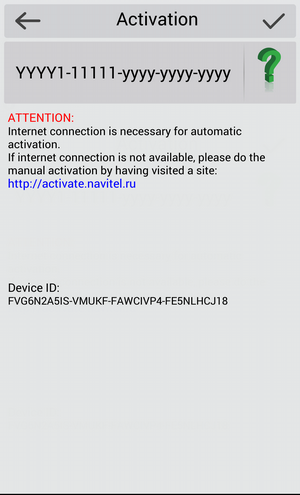
Важно. При установке из магазина Google не нужно настраивать язык или выбирать сборку операционной системы смартфона. Инсталляция проходит автоматически.
Способ 2: с помощью файла APK
Установить навигацию в телефон Андроид можно с помощью файла APK. Для этого нужно загрузить файл из интернета, найти его в памяти устройства и запустить инсталляцию.
Перед началом операции нужно настроить телефон и снять ограничение на установку из неизвестных источников:
- Откройте настройки, тапните по опции «Пароли и безопасность».
- Нажмите на строку «Конфиденциальность», нажмите на опцию «Внешние источники» и включите ее. В зависимости от модели устройства опция может называться «Неизвестные источники».
Теперь можно устанавливать приложения APK, скачанные из форумов, тематических сайтов и торрента.
Как установить Navitel в формате APK:
- Откройте Проводник, перейдите в папку «Загрузки» или Download.

- Найдите только что загруженный файл, нажмите на него, установка начнется автоматически.
Важно. Чтобы не заразить телефон вирусами, скачивайте установочные файлы из проверенных источников.
Частые вопросы
Вячеслав
Несколько лет работал в салонах сотовой связи двух крупных операторов. Хорошо разбираюсь в тарифах и вижу все подводные камни. Люблю гаджеты, особенно на Android.
Задать вопрос
Вопрос эксперту
Что такое пробная лицензия для NAVITEL?
Для новых пользователей разработчики «Навител» предусмотрели пятидневный пробный период, чтобы они смогли оценить возможности программы. После чего многие ее функции будут недоступны. Поэтому для полноценного использования программы нужно будет купить лицензию (с определенным набором карт). Лицензии на дополнительные карты приобретаются отдельно.
Какой срок у лицензионного ключа?
Лицензия бессрочная. Проще говоря фиксированного срока действия лицензии нет, а обновлять программу и карты можно бесплатно.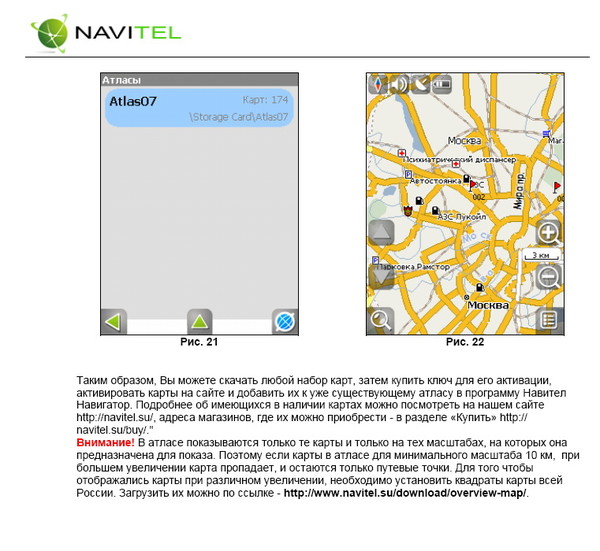 Есть только ограничение на количество устройств и прекращение поддержки устаревших версий операционных систем.
Есть только ограничение на количество устройств и прекращение поддержки устаревших версий операционных систем.
Что делать, если во время регистрации указан неверный серийный номер гаджета?
Нужно обратиться в службу технической поддержки, чтобы деактивировать регистрацию.
Можно лицензионный ключ с Android устройства активировать на iPhone?
Активировать ключ программы NAVITEL для Android устройства на iPhone нельзя. В этом случае нужно покупать отдельный ключ к программе и дополнительным картам.
Как пользоваться навигатором
Для полноценного использования придется купить лицензионный ключ. Для проверки Navitel предоставляет триальный период на семь дней. После его истечения, пользоваться навигацией невозможно.
После покупки ключа открываются все возможности, приложение автоматически скачивает обновления.
Использовать Навител навигатор на Андроид можно вне сети. Карты местности хранятся в памяти телефона, при потере связи с интернетом устройство использует датчик GPS, ведение по маршруту не приостанавливается.
В навигации можно настроить карту, выбрать режим ведения, установить время предупреждения о маневре. Navitel может избегать платных и грунтовых дорог, показывать пробки и погоду. Для настройки достаточно перейти в меню и выбрать соответствующие параметры.
Как настроить навигатор:
- Нажмите на кнопку с тремя полосками, тапните по клавише «Настройки».
- Выберите опцию «Карта».
- Здесь можно выбрать предпочитаемый масштаб, задать вращение карты по движению, выбрать сглаживание и плавное масштабирование. В нижней части меню можно настроить время автовозврата и выбрать наклон карты при движении.
- Перейдите в меню «Навигация».
- С помощью выпадающего списка выберите тип транспорта, установите ползунок «Предупреждать о маневре» в нужное место, включите опцию избегания платных дорог, разворотов и грунтовок.
- В меню «Интерфейс» можно изменить скин, задать время исчезновения кнопок и меню.

После настройки навигации закройте меню, перезагружать приложение не требуется. Правильно настроенный навигатор заблаговременно предупредит о повороте, не приведет на разбитую или платную дорогу.
Важно. Настройки можно изменить в любое время. Опции не сбрасываются после перезапуска приложения или установки обновлений.
Как проложить маршрут
Прокладывать маршрут в Navitel можно несколькими способами:
- по адресу;
- по координатам;
- по карте.
Рассмотрим, как проложить маршрут по адресу:
- Нажмите на кнопку меню, тапните по клавише «Найти».
- Выберите «По адресу», выберите страну, город, улицу и здание.
- Нажмите на «Результат», тапните по кнопке «Поехали».
Navitel автоматически проложит маршрут. В нижней части указано примерное время прибытия, расстояние.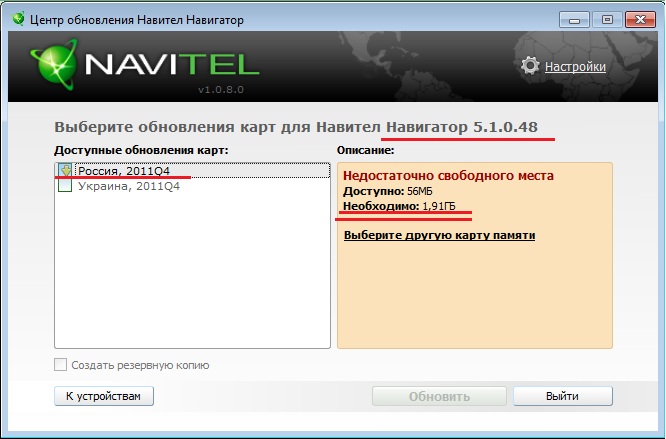 Приложение предупредит о превышении скорости, поворотах, развязках.
Приложение предупредит о превышении скорости, поворотах, развязках.
Чтобы сбросить маршрут, нажмите на иконку с указанием поворота, тапните по «Выключить ведение».
Важно. Для работы погоды и пробок требуется подключение к интернету. Карта может работать в офлайн-режиме, используя датчик GPS.
Лицензируем приложение
Итак, на протяжении 7 дней вы имеете право бесплатно использовать поставленный софт. Если приложение вам нужно и для дальнейшего использования, то вам надо будет приобрести лицензию.
Выполняется это двумя методами:
- через веб-ресурс Navitel;
- непосредственно из самого установленного приложения.
Если вы приобретаете лицензию посредством веб-ресурса, то вам нужно будет на нём зарегистрироваться и перейти на страничку для покупки:
- Выбираем подходящий нам пакет.
- Заполняем поля с личными данными и выбираем удобный способ оплаты.
- После процедуры оплаты получаем ключ, с помощью которого все карты будут активированы.

- Заходим в установленный Навител и в меню переходим во вкладку “Активация”. Там нужно поставить полученный после оплаты ключ.
- Для приобретения лицензии на конкретную карту в программе открываем вкладку “Купить”.
“Совет!” Не используйте репаки для приложения Navitel. Ломанные файлы могут содержать в себе вредоносный код, передающий ваши данные третьим лицам.
Установка Навитела на Андроид не занимает много времени. Навигация работает в офлайн-режиме, делает подсказки о засадах и ограничениях скорости во время движения.
Плюсы:
- качественные и детализированные карты;
- работа вне сети;
- возможность выбора режима передвижения;
- автоматическая смена скина в ночной и дневной период;
- меню на русском языке;
- голосовые подсказки, информация о погоде и пробках.
К минусам можно отнести необходимость покупки лицензии и пакета карт. Навигатор может работать на новых и устаревших устройствах.
При движении по маршруту существенно увеличивается нагрузка на батарею.
Установить навигацию Navitel можно несколькими способами. Для проверки дается бесплатный период на семь дней. Для полноценного использования придется купить лицензию и скачать карты нужного региона.
Экран карты Навитела
Большую часть экрана навигатора «NAVITEL» занимает интерактивная карта, взаимодействие с которой производится при помощи движений пальцами по экрану. То есть для перемещения карты следует зажать экран пальцем и двигать в нужную сторону, для изменения масштаба – «раздвинуть» или «сдвинуть» карту двумя пальцами, также в правой части экрана отображаются кнопки «+» и «-» для увеличения и уменьшения масштаба соответственно.
Помимо масштаба и положения, пользователь может переключать вид между трехмерной и двухмерной картой, что очень удобно в определенных ситуациях при работе с программой-навигатором. В левой части экрана карты имеется показатель скорости, с которой движется пользователь, в «км/ч».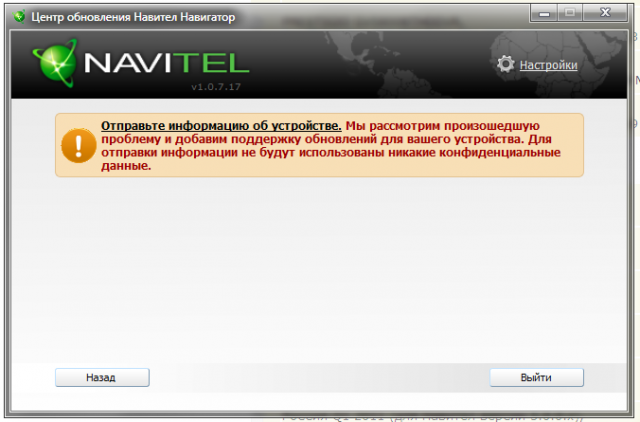 Для определения Вашего местоположения и вычисления указанной скорости включите на своем андроид-устройстве возможность получения геоданных через GPS.
Для определения Вашего местоположения и вычисления указанной скорости включите на своем андроид-устройстве возможность получения геоданных через GPS.
Waze
Разработчик позиционирует Waze как навигатор, которому помогает развиваться российское водительское сообщество. И, надо сказать, такая коллективная поддержка идет приложению на пользу: многие водители переходят на Waze с других навигаторов, которые до этого использовали годами.
Программа дает возможность каждому участнику движения самому пополнять ее информацией: сообщать об авариях, пробках, дорожных работах, засадах ДПС, ценах на заправках и остальном, что может быть полезно другим пользователям.
Функции и возможности Waze
Водители ценят Waze за актуальность информации, лаконичный интерфейс, стабильность в работе и, конечно же, бесплатность. Большим плюсом является то, что программа не теряет маршруты при пропадании доступа в Интернет и автоматически перестает обращаться к GPS при неиспользовании во время остановок. Это уменьшает быстроту разряда батареи.
Это уменьшает быстроту разряда батареи.
К недочетам Waze некоторые пользователи отнесли отсутствие режима 3D и не всегда корректно работающий голосовой поиск.
Покупка программы
Естественно, пользоваться пробной версией на постоянной основе не получится, поэтому тем, кого заинтересовала программа, мы кратко расскажем, как купить ее полную (премиум) версию.
- Итак, для того чтобы попасть в меню покупки платной версии, нужно всего лишь заново запустить навигатор. При этом не забудьте полностью закрыть его. Когда появится меню, показанное на скриншоте ниже, тапаем по обозначенной кнопке.
- Далее мы можем либо приступить к покупке программы, о чем дальше и пойдет речь, либо активировать уже купленный в другом месте ключ. В нашем случае это будет первый вариант, жмем по нему.
- Выбираем карту, которую будем покупать и жмем по кнопке ее скачивания.
- В прошлый раз начиналась загрузка, теперь же мы попадаем в меню оплаты софта.
 Жмем по кнопке, которую мы обвели на картинке. Тут же видна и цена вопроса.
Жмем по кнопке, которую мы обвели на картинке. Тут же видна и цена вопроса.
- Далее просто продолжаем начатое.
- Мы попали на страничку с формой оплаты. Естественно, потребуется указать личные данные и платежные реквизиты. Делаем это.
Как только нужная сума перекочует с вашего счета на счет НАВИТЕЛ, программа получит статус премиум и будет вашей на постоянной основе. Мы же будем переходить к подведению итогов.
Maps.me
Maps.me — бесплатный Андроид-навигатор с открытым исходным кодом от Mail.Ru Group. Функционирует в том числе и без доступа в Интернет, если загрузить в него необходимые карты заранее. Предназначен не только для водителей: помимо автодорог, карты Maps.me содержат пешеходные и велосипедные туристические маршруты во многих странах мира.
Ключевые возможности Maps.me
- Экономия мобильного интернет-трафика и заряда батареи. Важно для путешествующих на велосипеде и пешком, особенно там, где нет сотовой связи (например, для леса).

- Маршруты всегда актуальны и очень подробны. Карты включают объекты, которых нет в других приложениях, так как последние больше ориентированы на нужды автомобилистов, а не пешеходов.
- На пешеходных и велосипедных маршрутах обозначены градусы уклона местности — под гору или в гору.
- В составлении карт участвуют пользователи программы, которых по всему миру более 65 миллионов. И вы также можете присоединиться к их сообществу.
- Кроме составления маршрутов, Maps.me помогает искать различные объекты на местности. Категории поиска: точки общепита, гостиницы и хостелы, банкоматы, остановки общественного транспорта, достопримечательности. Функция поиска доступна и в режиме онлайн, и автономно (офлайн).
- Прямо из приложения можно забронировать номер в гостинице (доступно только онлайн, через веб-сайт Booking.com).
- Программа позволяет отправлять близким сообщения с указанием вашего текущего местонахождения. Для этого могут быть задействованы сотовая связь (SMS), социальные сети и веб-мессенджеры.

Главные достоинства Maps.me, по мнению опытных путешественников, — это бесплатный доступ ко всем функциям, большой выбор карт (последние, кстати, неплохо оптимизированы для мобильных устройств: при таком же объеме содержимого, что и в прочих программах, занимают гораздо меньше места в памяти гаджета), а также учет потребностей пешеходов и велотуристов.
Существенный недостаток у приложения, пожалуй, только один. Поскольку в составлении карт принимают участие пользователи, данные нередко содержат ошибки. Кроме того, одни карты проработаны лучше других. Это опять-таки объясняется вовлечением пользователей: там, где люди проявляют большую активность, карты более детальны и точны. И наоборот.
«Направо пойдешь…» — знаменитая фраза из старых детских сказок сегодня актуальна как никогда. И пусть конь, скорее всего, останется у его обладателя. Зато времени на поиск нужного пути классическими методами будет потрачено уйма: по бумажной карте, уточнениями у прохожих и т.
 д. И ведь актуальность предложенных данных не проверить никак, пока лично не упрешься в не упомянутое вышеназванными способами препятствие. Однако, если задуматься, у многих есть Андроид смартфоны с функцией GPS и непосредственно приемники на базе данной ОС. Какую программу навигации предпочесть? Конечно же, Навител – незаменимый в условиях дорог России, СНГ и дальнего зарубежья электронный путеводитель, которого уже есть в нашем каталоге.
д. И ведь актуальность предложенных данных не проверить никак, пока лично не упрешься в не упомянутое вышеназванными способами препятствие. Однако, если задуматься, у многих есть Андроид смартфоны с функцией GPS и непосредственно приемники на базе данной ОС. Какую программу навигации предпочесть? Конечно же, Навител – незаменимый в условиях дорог России, СНГ и дальнего зарубежья электронный путеводитель, которого уже есть в нашем каталоге.Функционал навигационного ПО поистине огромен и позволяет получить все от портативных устройств. Установив его, вы получите доступ к широчайшей библиотеке подробных карт с динамично изменяющимися POI (цены на ГСМ, гостиницы и многое другое), сервису обмена быстрыми сообщениями между участниками системы, а также всегда актуальной информации о пробках на всем пути следования. Главное же нововведение 9-й версии Навител Навигатор – поддержка облачной технологии. Теперь легко загрузить на облако данные о поездке, настройки, а затем воспользоваться с любого другого устройства в удобный момент.
Ключевые особенности 9-й ветки Навител:
- наличие 2D и 3D режима;
- имеется интерфейс для получения погодных данных на срок до 3-х дней;
- присутствует возможность построения маршрута с неограниченным количеством промежуточных точек, в том числе и автоматическая прокладка пути для встречи с пользователями нового сервиса Навител.Друзья;
- поддерживаются мультитач устройства для еще более удобного пользования картами, например, для быстрого и точного масштабирования.
Достоинства RePack версии
- главное предназначение — относительно «слабые» устройства с малым количеством оперативной памяти
- оставлены только русский и английский языки интерфейса
- на начальном этапе вырезаны скины и спидкамы, но их можно выбрать после установки
- уже вшит ключ активации для Навител 9 под Андроид
 8.19+ подходят карты Q1/Q3 2016 и Q1, Q2, Q3 2017, для 9.7.2172 и более ранних — Q3 2016. Все варианты карт Q1/Q3 2016 + Q1/Q2/Q3 2017 находятся .
8.19+ подходят карты Q1/Q3 2016 и Q1, Q2, Q3 2017, для 9.7.2172 и более ранних — Q3 2016. Все варианты карт Q1/Q3 2016 + Q1/Q2/Q3 2017 находятся .Скриншоты:
Тип раздаваемого файла: Программа
Тип установщика: apk
Версия: 9.8.19
Поддерживаемая ОС: Android 2.3 +
Релиз состоялся: 21.11.2017
Разработчик: NAVITEL
Офсайт: http://www.navitel.su
Карты: http://navitel.ru/ru/downloads/demo
Язык интерфейса: Русский / Мульти
Активация: Карты релиза Q3 2017, Q2 2017, Q1 2017, Q3 2016, Q1 2016 (есть исключения)
Маркет: Ссылка
Root: Не требуется
Поддерживаемые разрешения:
Описание: Навигационная программа Навител отображает текущее местоположение пользователя на карте и способна с помощью отображения маневра на экране навигатора и голосом подсказать водителю, когда и куда необходимо повернуть на автоматически проложенном маршруте для скорейшего прибытия в необходимое место. Также Навител может предсказать время прибытия в точку назначения, сообщить актуальную скорость движения, проложить маршрут в объезд пробок, предложить множество статистической информации благодаря сотням встроенных программных датчиков, предупредит водителя об опасных местах на дорогах (включая камеры слежения за скоростью), даст возможность обменяться с другим пользователем Навител координатами, записать историю своих передвижений, и многое другое.
Также Навител может предсказать время прибытия в точку назначения, сообщить актуальную скорость движения, проложить маршрут в объезд пробок, предложить множество статистической информации благодаря сотням встроенных программных датчиков, предупредит водителя об опасных местах на дорогах (включая камеры слежения за скоростью), даст возможность обменяться с другим пользователем Навител координатами, записать историю своих передвижений, и многое другое.
Возможности 9.8 версии:
Что нового в Навител Навигатор 9.8:Компания NAVITEL® объявляет о выходе новой версии приложения Навител Навигатор для устройств под управлением ОС Android. Пользователям Навител Навигатор 9.8 стали доступны три альтернативных маршрута.
NAVITEL®
Навител Навигатор 9.8 для ОС Android
– Три альтернативных маршрута на выбор
 Переключаясь между предложенными программой вариантами, пользователь с легкостью выберет оптимальный маршрут.
Переключаясь между предложенными программой вариантами, пользователь с легкостью выберет оптимальный маршрут.– Поддержка карт релиза Q1 2017
Для устройств на базе ОС Android доступны карты релиза Q1 2017. На картах обновлены базы адресов и камер видеофиксации, актуализована информация о дорожно-транспортной инфраструктуре, добавлены новые POI. Карты Q1 2017 дополнены актуальными данными о транспортных развязках, направлении движения и скоростных режимах на дорогах.
– Ускоренное построение маршрута с пробками
Навител Навигатор 9.8 строит маршрут с пробками значительно быстрее предшествующей версии. В том случае, если присутствует Интернет-соединение, данные о дорожной ситуации загружаются для всего пути следования. Благодаря регулярному обновлению данных, пользователь всегда видит на экране актуальную информацию о пробках и заторах.
В раздаче:
1. Navitel-full-9.x.xx_crk_xx.apk — полной версия Навитела под любые разрешения экрана.2. Navitel-large-9.
 x.xx_crk_xx.apk — для экранов с разрешением WVGA800
x.xx_crk_xx.apk — для экранов с разрешением WVGA8003. Navitel-normal-9.x.xx_crk_xx.apk — для экранов с разрешениями HVGA, WVGA
5. Navitel-xlarge-9.x.xx_crk_xx.apk — для экранов с разрешением WXGA
6. Navitel-core-9.x.xx_crk_xx.apk — только файлы ядра без скина, голосовых пакетов и т.д.
7. Manual_NavitelNavigator_9_RU.pdf — полное руководство на русском языке
Поддерживаемые разрешения: 240×320 (QVGA), 240×400 (WQVGA), 320×480 (HVGA), 640×480 (VGA), 480×800 (WVGA), 340×480, 480×854, 1280×800 (WXGA), 720×1280, 600×1024.
Свободное место для установки программы:
— для аппаратов с малым разрешением: не менее 60 мб;
— для аппаратов с нормальным разрешением: не менее 190 мб;
— для аппаратов с очень большим разрешением: не менее 120 мб.
Свободное место для установки программы из apk должно быть в четыре раза больше устанавливаемого apk пакета.

Порядок установки:
Забросить файл на девайс в любое место и любым файлменеджером под Андройд (к примеру ES проводник) произвести его установку, кликнув по файлу (В настройках безопасности девайса должна стоять галка «Неизвестные источники»). Возможно потребуется удалить ранее установленную версию (так как авторы сборок разные и могут не совпадать подписи) . Далее скопируйте карты в каталог:Активированные карты в данной версии:
Доступны карты стран релизов Q1 2016, Q3 2016, Q1 2017, Q2 2017, Q3 2017:Россия (полная карта)
Округа России (нарезка полной карты):
Центральный ФО, Северо-западный ФО, Южный ФО, Приволжский ФО, Уральский ФО, Сибирский ФО, Дальневосточный ФО, Северо-Кавказский ФО
Европа:
Австрия, Албания, Андорра, Беларусь, Бельгия, Болгария, Босния и Герцеговина, Ватикан, Великобритания, Остров Мэн, Венгрия, Германия, Гибралтар, Греция, Дания, Исландия, Испания, Италия, Кипр, Латвия, Литва, Лихтенштейн, Люксембург, Македония, Мальта, Молдавия, Монако, Нидерланды, Норвегия, Польша, Португалия, Румыния, Сан-Марино, Сербия, Словакия, Словения, Украина, Финляндия, Франция, Хорватия, Черногория, Чехия, Швейцария, Швеция, Эстония
Азия:
Азербайджан, Армения, Вьетнам, Грузия, Казахстан, Киргизия, Таджикистан, Турция, Узбекистан
Латинская Америка:
Мексика
Ключей на другие карты релизов Q3 2016, Q1 2017, Q2 2017, Q3 2017 (Ирана, Пакистана, Индии, Китая, Филиппин, Мальдив, Бразилии, Колумбии, Перу) пока нет.
Ключ также содержит блоки для открытия карт давно не получавших обновления:
Q1 2013:
Латинская Америка:
Аргентина, Венесуэла, Центральная Америка (Белиз, Гватемала, Гондурас, Коста-Рика, Никарагуа, Панама, Сальвадор)
PS. Для борьбы с пиратством официалы решили чаще менять структуру ключей активации карт. Собирать новый полный ключ для варезной версии дело не быстрое и нудное. Так что пользуйтесь пока тем что есть. Будет время — попробую дополнить. Может быть еще кто ни будь выложит версию с более полным ключом. (c) kazakov2011
Решение проблем на Андройд 4.4.х и выше:
Внимание: Чтобы заставить программу работать с каталогом NavitelContent на sd карте устройств с КитКат (Андройд 4.4.х и выше) без рут, то на внешней карте (может называться /sdcard1, /extSdCard, /mnt/sdcard1 и т.п.) надо найти после установки Навитела папку navitelfiles или полностью: Android/data/com.navitel/files , и в неё уже положить папку NavitelContent. Теперь туда можно класть карты (они спокойно будут индексироваться), скины и т.п.. 😉
navitelfiles или полностью: Android/data/com.navitel/files , и в неё уже положить папку NavitelContent. Теперь туда можно класть карты (они спокойно будут индексироваться), скины и т.п.. 😉Структура папок NavitelContent:
Структура папки NavitelContent (для всех платформ одинакова)
Папка NavitelContent создается автоматом при запуске программы (версии 3.5.0 и выше), эта папка нужна для того чтобы автоматом виделись нужные файлы, то есть если кинуть в папку NavitelContent/Maps какую то карту, то Навител автоматом проиндексирует эту карту при запуске, структура примерно такая (чего и куда класть понятно по названию):
/NavitelContent/
……………../License — сюда можно положить файл активации (но главнее тот, что лежит в папке с программой)
……………../Maps — сюда карты
……………../Speedcams — сюда спидкамы (но главнее тот, что лежит в папке с программой)
……………../Voices — сюда дополнительные голоса озвучки
. ……………./Skins — сюда дополнительные скины
……………./Skins — сюда дополнительные скины
……………../Models — сюда файлы 3D зданий
……………../Tracks — сюда кажется маршруты
……………../Waypoints — сюда путевые точки
Папка автоматически создается начиная с версий Навитела 3.5.0 и выше, в нее можно ни чего не копировать. Если у вас есть внешняя карта памяти и внутренняя память, то папка создается и там и там. Запретить создание папки не получиться, но не страшно — папка имеет нулевой размер
Внимание! Сервис «Навител-друзья» и Облачный сервис на взломанной версии не работает. Сервисы работает только на лицензионной версии.Торрент обновлён 22.11.2017. Версия ключа 7.0 работает с картами релиза Q3_2017. THX to kazakov2011 & N-e61
Обновление активационного файла может потребоваться:
- При обновлении карт.
- При активации дополнительных карт.
- При активации программы на новом устройстве (или на новой SD-карте — только для Windows CE).
Обновление активационного файла при обновлении или активации дополнительных карт рекомендуется проводить из меню программы
(требуется подключение к сети интернет): запустите программу Навител и пройдите в раздел Меню → Мой Навител → Обновления.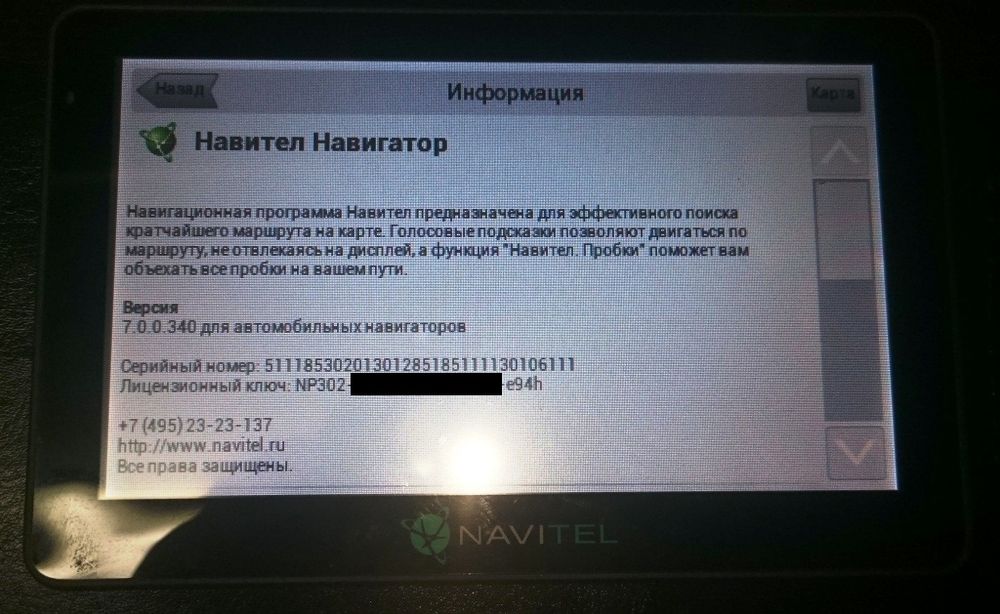 Дождитесь загрузки информации о доступных обновлениях (либо об их отсутствии).
Дождитесь загрузки информации о доступных обновлениях (либо об их отсутствии).
Если Вы получили сообщение «Подключение запрещено настройками», то разрешите программе использовать подключение: пройдите в Меню → Настройки → Online сервисы, в графе Интернет соединение выберите Разрешить . Затем повторите проверку обновлений.
Если обновление программы и/или карт предложено — необходимо также установить их следуя инструкциям .
Для устройств с ОС Windows CE без выхода в интернет рекомендуем воспользоваться программой для ПК Navitel Navigator Update Center .
Замену активационного файла вручную следует проводить только в том случае, если подключение к сети интернет на Вашем устройстве невозможно.
Данный способ применим только для устройств с ОС Android и Windows CE.
Android
- Удалите старый активационный файл NaviTel_Activation_Key.txt и/или NaviTel Activation Key.txt из памяти устройства и карты памяти (при наличии), используя встроенный файловый менеджер.
 Копия файла находится:
Копия файла находится:- На карте памяти : папка License внутри папки NavitelContent
- Во внутренней памяти : папка License внутри папки NavitelContent
- В данных приложения (доступ к этому каталогу есть только при наличии root-прав): /data/data/com.navitel/ .
При отсутствии root-прав необходимо очистить данные приложения Navitel в настройках Android : кнопка «Очистить данные» либо «Стереть данные» в карточке приложения Navitel .
- Cкачайте на ПК новый активационный файл по ссылке, расположенной под названием устройства в разделе Мои устройства (обновления) личного кабинета.
- При отсутствии доступа в личный кабинет пройдите на страницу Активация ключа и заполните форму, выбрав тип активации:
- При активации дополнительной карты — «Я уже использую программу Навител Навигатор и активирую ключ на дополнительную карту»
- В остальных случаях — «Я впервые активирую программу Навител Навигатор».

- Подключите устройство к ПК. При невозможности подключения самого устройства (например, если это автомобильная магнитола) подключите microSD-карту от него.
- Полученный файл NaviTel_Activation_Key.txt скопируйте в папку (достаточно в одну из перечисленных):
- Во внутренней памяти: папка License внутри папки NavitelContent или
- На карте памяти: папка License внутри папки NavitelContent , а также (для Android 4.4. и выше) в папке /Android/data/com.navitel/files/NavitelContent/License
- Убедитесь, что скопированный файл называется NaviTel_Activation_Key.txt и в его названии нет дополнительных символов (например, скобок и цифр). При необходимости, переименуйте.
Примечание: операционная система может скрывать известные ей расширения файлов. Если в названии скачанного файла отсутствует.txt, то дописывать расширение вручную не нужно
Поделись статьей:
Похожие статьи
Как зарегистрировать навител
Как зарегистрировать навигатор
Вам понадобится
Инструкция
Воспользуйтесь возможностью загрузки бесплатно распространяемой клавиатуры openkeyboard и выполните извлечение архива в корневую директорию карты памяти мобильного устройства.
Нажмите кнопку сброса и введите значение сохраненного пароля.
Снимите парольную защиту загрузки навигатора и ознакомьтесь с некоторыми хитростями обращения со своим девайсом, представленными ниже.
Выполните вход в операционную систему мобильного устройства для устранения проблем с реестром и загрузите приложение Storage Manager.
Нажмите кнопку Start для вызова главного меню системы и перейдите в пункт Settings (Настройки).
Укажите пункт Control Panel (Панель управления) и раскройте узел Storage Manager.
Выберите наименьшую портицию и выполните операцию Dismount.
Последовательно проведите процедуры Format и Mount и перезагрузите навигатор для применения выбранных изменений.
Нажмите на нижнюю левую часть экрана для попытки восстановления скрытой панели задач и меню «Пуск» или раскройте ветку реестраHKEY_LOCAL_MACHINE\Software\Microsoft\Shell\AutoHide и измените значение параметра на 0 для запрета сокрытия панели задач.
Вернитесь в меню Settings для выполнения регулировки баланса оперативной памяти и памяти карты, вызывающего замедление запуска GPS-программ и индексации карт, и перейдите в пункт Control Panel.
Раскройте ссылку System и перейдите на вкладку Memory.
Передвиньте ползунок в среднее положение и перезагрузите навигатор для применения выбранных изменений.
Запомните основные правила выполнения операции прошивки мобильного устройства необходимости восстановления навигатора:- всегда пользуйтесь отформатированной на FAT16 SD-картой;- не используйте SDHC-карты;- сохраняйте файлы прошивки в корневой директории карты памяти после их разархивации;- выключите мобильное устройство перед подсоединением флешки;— извлеките карту памяти после перезагрузки и удалите сохраненные файлы прошивки.
Видео по теме
Источники:
Как активировать Навител
Навител — один из самых популярных отечественных навигаторов. Он распространяется на платной основе, потому для работы с ПО его придется предварительно активировать.
Пробный период
Никто не готов платить деньги в никуда, потому большинство платных программ предоставляет возможность опробовать свой функционал. Навител не стал исключением. Он позволяет пользователю активировать пробный режим, в котором будут представлены все службы и карты без оплаты на протяжении 1 недели. Триал предоставляет все доп. услуги, кроме «Облако» и «Друзья».
Навител не стал исключением. Он позволяет пользователю активировать пробный режим, в котором будут представлены все службы и карты без оплаты на протяжении 1 недели. Триал предоставляет все доп. услуги, кроме «Облако» и «Друзья».
Одно из условий активации пробного режима — он не должен быть уже ранее задействован на конкретном устройстве. При нарушении этого правила получить доступ не получится. Активация Navitel Trial:
- Скачайте и запустите на телефоне Навител.
- Укажите «Начать пробный период».
- Подгрузите карты, выполняя инструкции.
Активация Навител с устройства
Пользователь должен предварительно получить код доступа, чтобы активировать программу. Сделать это можно посредством основного меню ПО, перейдя в «Меню» — «Мой Навител» — «Купить карты».
Android, Windows Phone, BlackBerry
При проведении покупки через меню утилиты не нужна проверка специального кода. Процесс:
- Обеспечите соединение с сетью.
- Откройте Навител на устройстве.

- Отыщите раздел «Купить Премиум версию».
- Дальше «Активировать ключ».
- Введите в строку лицензионный код.
- В новом разделе дисплея укажите обозначения лицензионного ключа, дальше в правом верхнем углу отметьте галочку.
- В полученном экране откроется код лицензионного номера и серийные данные аппарата. Нажмите на галочку сверху с правой стороны дисплея.
Важно! При использовании пакета «Федеральный округ» вы можете получить ключ на карту. Дальше понадобится скачать карты.
Если код уже был введен раньше на другом смартфоне, то для его повторного использования на новом аппарате нужно провести процедуру деактивации. Перейдите в раздел меню «Деактивировать ключ», прочтите все условия и заполните форму, описав причиной «Смену устройства». Ждите, пока вам ответит менеджер из Технической Поддержки.
Windows CE
Вам понадобится доступ к сети. Процесс:
- Откройте навигатор.
- Нажмите на строку «Активировать ключ».

- Выберите форму «Введите лицензионный ключ».
- В появившемся разделе программы укажите имеющийся номер купленного кода, дальше выберите галочку в правой верхней части экрана.
- Загрузите карты, если они еще не были закружены.
Активация через сайт
Этот метод активации пригоден для использования, если у вашего устройства нет доступа к сети. При наличии интернет-соединения лучше воспользоваться вышеописанными способами.
Android, Windows Phone, BlackBerry
Как активировать Навител Навигатор? Процесс:
1. Найдите личный кабинет на официальном сайте компании.
2. Найдите меню «Активация ключа».
3. На странице «Тип активации» нужно отыскать «Активация ключа на программу». Укажите сведения об аппарате (можно придумать любое имя), его серийный код, лицензионный код от навигатора в нужные строки. Кликните на «Активировать».
Важно! Серийный номер, присваиваемый ПО отдельному аппарату, можно посмотреть при клике на кнопку, а также если используется пробный режим.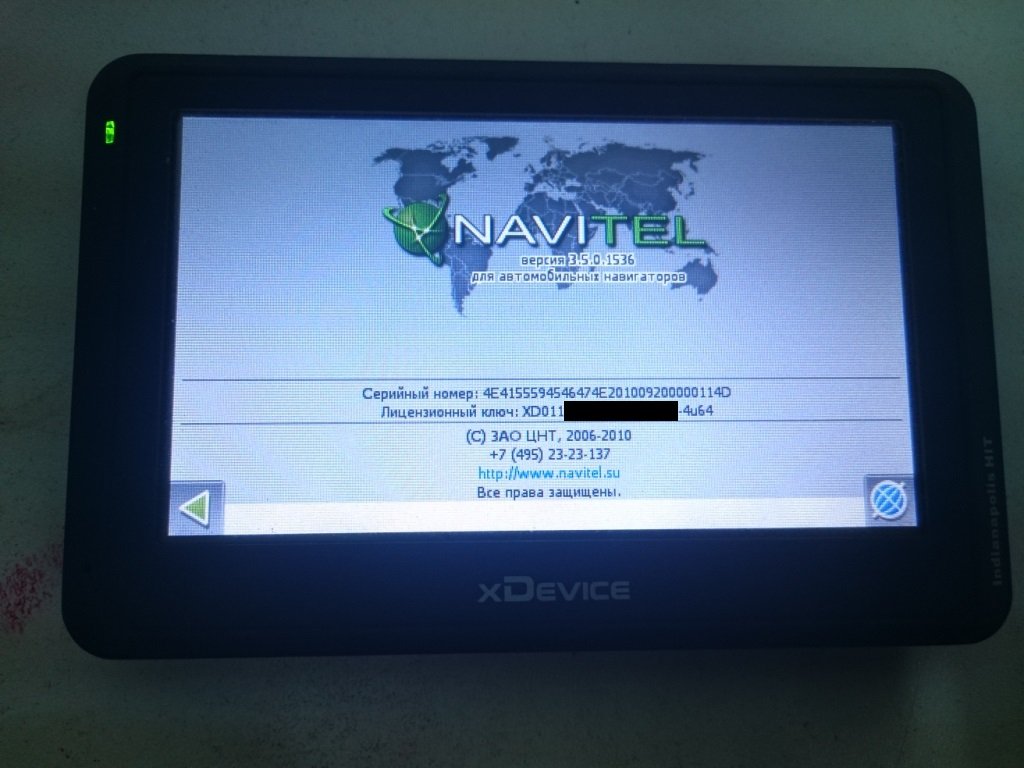 Перейдите в «Меню – Мой Навител – Карты для пробного периода – Навител Навигатор».
Перейдите в «Меню – Мой Навител – Карты для пробного периода – Навител Навигатор».
Процесс:
- Зайдите в отдел «Мои устройства» и найдите «Активационный файл».
- Скачайте этот файл на свой компьютер.
- Закройте навигатор на смартфоне и подключите аппарат к компьютеру.
- Перенесите этот файл во внутренний носитель гаджета или на карту памяти по пути … NavitelContentLicense.
- Удостоверьтесь в правильном имени документа после переноса (NaviTel_Activation_Key.txt), если требуется, переименуйте.
- Загрузите карты, если они не были скачены ранее.
Может понадобиться провести процедуру отвязки ключа, если он уже был задействован на другом гаджете.
Windows CE
Процесс:
- Найдите личный кабинет и меню активации.
- В строке «Тип» нужно кликнуть по «Активация ключа на программу». Укажите все данные об устройстве.
- Выберите «Активировать».
- Откройте меню «мои устройства» и скачайте файл работы.

- Дальше все шаги аналогичны вышеуказанному методу.
- Загрузите карты, если они не были скачаны ранее на навигационный аппарат.
Теперь программа активирована и ей можно пользоваться в полной мере без ограничений.
Инструкция по активации Навител
Чтобы воспользоваться навигационной программой Navitel Navigator требуется произвести активацию этой навигационной системы. Активация навигации Навител выполняется после полной установки прошивки Менако на магнитолу. Сделайте это согласно прилагаемой Инструкции по активации Навител.
- Запустите Навител Навигатор из меню Менако. Дождитесь окончания загрузки. При первом запуске незарегистрированная программа Навител попросит произвести активацию программы. Нажмите кнопку «Активировать ключ».
При этом Навител создает «Серийный номер устройства», необходимый для дальнейшей регистрации. Этот номер расположен внизу экрана вашей магнитолы.

- Запишите (сфотографируйте) «Серийный номер устройства» с экрана магнитолы (он потребуется позже). Выключите магнитолу, выньте USB-Flash (SD-карту) из магнитолы.
- Зайдите на страницу активации ключа Навител activate.navitel.ru. Выберите нужный язык интерфейса (слева вверху экрана).
- Второе поле «Тип активации» (Type of activation) имеет выпадающее меню, выберите «Я впервые активирую программу Навител Навигатор». Появится поле «Серийный номер» (Serial number). Примечание: В дальнейшем для активации дополнительных карт нужно выбрать «Я уже использую программу Навител Навигатор и активирую ключ для дополнительной карты».
- Заполните обязательные поля (со звездочками). — Заполните поле «Лицензионный ключ» (License key). Лицензионный ключ Навител Навигатор указан в Алгоритме по установке Менако. — Заполните поле «Серийный номер» (Serial number).
Здесь введите записанный ранее «Серийный номер устройства» с экрана вашей магнитолы.
- Нажмите кнопку «Активировать» (Activate).

- Сохраните активационный файл NaviTelAuto_Activation_Key.txt на ПК.
- Скопируйте активационный файл на USB-Flash (SD-карту) в ту же папку, где лежит Навител \RTNavi.
- Вставьте USB-Flash (SD-карту) в магнитолу и включите ее. При следующем включении Навитела программа активируется.
Инструкция по активации Навител в формате .pdf
Активация обновлений
- Для покупки лицензионных ключей для обновлений карт в устройствах с приложением Навител Навигатор перейдите на страницу интернет-магазина NAVITEL® с каталогом приложений.
- Покупка лицензионных ключей для обновлений карт в устройствах с приложением Навител Навигатор возможна двумя способами: покупка на странице интернет-магазина NAVITEL® либо через программу Центр обновлений Навител Навигатор.
Примечание: новое обновление доступно для версий программы Навител Навигатор не ниже 9.7.2493
- На сайте интернет-магазина выберите продукт «Навител Навигатор. Обновления навигационных карт» и нажмите Купить.

- В открывшемся окне введите ваши контактные данные, номер скидочного купона (при наличии) и выберите способ оплаты. Затем нажмите Оформить заказ.
- После успешного завершения транзакции на ваш электронный адрес будет выслано письмо с подтверждением покупки и лицензионным ключом.
- Активировать полученный ключ возможно двумя способами: с помощью программы Центр обновлений Навител Навигатор либо на сайте NAVITEL®.
- Активация ключа с помощью программы Центр обновлений Навител Навигатор
- Для активации полученного ключа откройте Центр обновлений Навител Навигатор на вашем ПК.
Примечание: программа доступна для ПК с операционной системой Windows 7 и выше.
- Нажмите Обновление для выбора и активации доступных обновлений. В открывшемся окне нажмите ОК для продолжения работы.
- Затем приложение запросит купить доступное обновление. Нажмите Купить для перехода к окну активации лицензионного ключа.
- В появившемся окне будет указана подписка на обновления, срок действия и стоимость.
 При выборе опции Активировать откроется поле ввода ключа активации. Введите полученный по электронной почте лицензионный ключ в соответствующем поле.
При выборе опции Активировать откроется поле ввода ключа активации. Введите полученный по электронной почте лицензионный ключ в соответствующем поле. - После успешной активации выбранные обновления будут установлены на устройство. По окончании установки в правом углу на панели задач отобразится уведомление о завершении установки обновления.
- Для активации полученного ключа откройте Центр обновлений Навител Навигатор на вашем ПК.
- Активация ключа на сайте NAVITEL®
- Перейдите в раздел Активация ключа в вашем личном кабинете. Если вы не зарегистрированы на сайте, то можете воспользоваться страницей активации в общем разделе сайта.
- Введите лицензионный ключ для обновления карт.
- В поле Тип активации выберите Я уже использую программу Навител Навигатор и активирую ключ для обновления карт.
- Выберите устройство, для которого будет активировано обновление. Если активация проводится через личный кабинет, то выберите устройство из выпадающего списка добавленных устройств.
Примечание: Если в личном кабинете добавлено несколько устройств, то убедитесь, что вы выбрали из списка именно то устройство, на котором планируете использовать новые карты.
Если активация проводится вне личного кабинета – вручную укажите лицензионный ключ на программу того устройства, для которого будет активировано обновление. Повторно активировать карты на другое устройство будет невозможно.
Повторно активировать карты на другое устройство будет невозможно. - Проверьте введенные данные и нажмите кнопку Активировать.
- Обновите активационный файл согласно инструкции.
- Установите дополнительные карты согласно инструкции.
- Активация ключа с помощью программы Центр обновлений Навител Навигатор
Как настроить навител на андроид
«Вторая жизнь» или реанимация автонавигатора на NAVITEL. | Навигаторы GPS | Блог
Автолюбители рано или поздно едут в другие города на отдых, экскурсию, в гости или в командировку по работе и им на помощь приходит автонавигатор. Возвратившись домой, в родной город многие закидывают его в дальний ящик и не достают до следующей поездки. А ведь за это время версия программы и карт порядком устареет. Вот такая история была и со мной. Откопав купленный в далеком 2010 году автонавигатор JJ-CONNECT 2100WIDE, я обнаружил, что версия софта и карт очень устарела. Сегодня я расскажу, как реанимировать старый автомобильный навигатор на NAVITEL до актуального состояния.
Сегодня я расскажу, как реанимировать старый автомобильный навигатор на NAVITEL до актуального состояния.
Предисловие.
Для чего это вообще нужно делать, спросите вы? Для того, что строительство дорог не стоит на месте, появляются новые и закрываются старые, устанавливают новые знаки и светофоры, в следствие чего обновляются и карты для автонавигаторов. Новые карты не совместимы со старыми версиями программного обеспечения навигатора. А также новые версии NAVITEL (5.5; 7.0; 7.5) работают намного быстрее старых (3.2 и т.д).
Порядок обновления.
Для начала заходим на сайт navitel.ru и регистрируемся в правом верхнем углу. Для этого придумываем уникальное Имя и Пароль, а также указывает действующий адрес электронной почты, который понадобится для подтверждения регистрации. Также заполняем поля Страна и Город, помеченные звездочкой, они тоже являются обязательными.
Далее заходим в личный кабинет и выбираем Мои устройства.
Там регистрируем свой навигатор, указав лицензионный ключ. Его можно посмотреть в меню навигатора в разделе Информация — О программе или на загрузочном экране при включении навигатора. Нажимаем Доступные обновления.
Его можно посмотреть в меню навигатора в разделе Информация — О программе или на загрузочном экране при включении навигатора. Нажимаем Доступные обновления.
Выбираем в текущем списке вашу модель навигатора и версию ПО. В моем случае модель и ПО написаны на задней крышке навигатора JJ-Connect 2100Wide, Windows CE 6.0.
Скачиваем прошивку для вашего устройства на жесткий диск. У меня это версия Navitel-5.5.1.107, у вас может быть другая. А также скачиваем актуальные карты под эту версию прошивки.
С помощью дата-кабеля подключаем навигатор к компьютеру.
Находим на компьютере место куда скачали файлы и разархивируем их в какую-либо папку.
Находим на навигаторе файл Navitel.exe или MobileNavigator.exe, который находится либо в папке Navitel, либо в MobileNavigator соответственно. Далее удаляем из этой папки (а лучше на всякий случай делаем резервную копию) все файлы, кроме NavitelAuto Activation Key. txt
txt
Копируем в данную папку содержимое с новой программой, скачанной с сайта Навител.
Далее удаляем (или опять сначала делаем резервную копию, а потом удаляем) все содержимое карт из папки NavitelContent/Maps.
Если встроенной памяти хватает, копируем сюда новые карты. У меня встроенной памяти не хватило, поэтому я создал на флеш-карте папку NavitelContent/Maps и закачал карты на флешку.
На этом копирование закончено. Отключаем навигатор от компьютера и запускаем. Первое включение проходит дольше обычного, происходит индексация карт и выбор диктора для голосовых подсказок. Лицензионный ключ повторно вводить не нужно, потому что мы не удалили текстовый файл NavitelAuto Activation Key.txt.
Вот и все, мы успешно обновили старую версию 3.2.6.4914 на более актуальную и быструю в работе 5.5.1.109.
Было:
Стало:
Вывод.
Как видите обновить автонавигатор совсем не сложно, нужен лишь компьютер, интернет и немного времени. В старой версии маршрут прокладывался очень долго, особенно это было заметно, когда заезжаете не на ту улицу или проезжаете нужный поворот, корректировка маршрута происходила продолжительное время, в течении которого вы едите без подсказок и рискуете снова уехать не туда. Новая же версия прокладывает маршрут очень быстро даже на очень длинные расстояния. Так же в новой версии появился более удобный поиск городов не по алфавиту, как было раньше, а по значимости города. Появился раздел Страна, что позволило прокладывать маршруты между странами. Изменилось и меню, оно стало более удобное и понятное. Так что не бойтесь перепрошивать и обновлять устройство официальными обновлениями с сайта navitel.ru, дайте «вторую жизнь» вашему автонавигатору.
В старой версии маршрут прокладывался очень долго, особенно это было заметно, когда заезжаете не на ту улицу или проезжаете нужный поворот, корректировка маршрута происходила продолжительное время, в течении которого вы едите без подсказок и рискуете снова уехать не туда. Новая же версия прокладывает маршрут очень быстро даже на очень длинные расстояния. Так же в новой версии появился более удобный поиск городов не по алфавиту, как было раньше, а по значимости города. Появился раздел Страна, что позволило прокладывать маршруты между странами. Изменилось и меню, оно стало более удобное и понятное. Так что не бойтесь перепрошивать и обновлять устройство официальными обновлениями с сайта navitel.ru, дайте «вторую жизнь» вашему автонавигатору.
Как настроить навигатор Навител на устройстве
Навигацию можно использовать с помощью мобильного телефона, планшета или специального устройства. Navitel работает вне сети, карты устанавливаются в память устройства. Разберемся, как настроить навигатор Навител, какие кнопки доступны на главном окне, как включить дополнительные возможности.
Навигация Navitel – это платный сервис, который можно установить на мобильный телефон или купить вместе с устройством, которое крепится на панель или лобовое стекло автомобиля. Интерфейс может отличаться в зависимости от версии приложения. Для работы требуется датчик GPS и установленные карты.
В Navitel есть онлайн-опции:
- погода;
- пробки на дорогах;
- Навител.Чат.
С помощью навигатора можно найти ближайшую заправку, точный адрес, место по координатам, друзей. Кнопки в меню подписаны на русском языке. Благодаря большому размеру клавиш на них удобно нажимать даже во время поездки.
Navitel автоматически определяет местоположение на карте, включает ночной режим в темноте, показывает текущую скорость и погоду на отдельных участках города и трассы. При отключении от интернета ведение продолжается, на экране отображаются ближайшие повороты, голосовой помощник предупреждает о засадах ГИБДД, камерах, ограничениях скорости.
Важно. Скорость загрузки и отклик при работе с картой зависит от мощности устройства. Скачанные атласы могут занимать до трех гигабайт памяти.
Основные элементы интерфейса навигатора
При первом запуске нужно купить лицензию, скачать карты нужной местности. После загрузки данных на экране открывается главное со стандартными элементами управления.
В верхней части дисплея расположены кнопки для быстрых настроек. С помощью них можно отключить звук, найти друга, выбрать режим карты, посмотреть количество спутников, увидеть загруженность дорог в баллах. Справа в углу указан прогноз погоды и часы.
Инструменты для установки дорожных событий, изменения масштаба и переключения карты в 2D-режим расположены справа. Кнопки полупрозрачные, поэтому не закрывают важную информацию во время поездки.
Войти в меню можно с помощью кнопки с тремя полосками, которая расположена снизу слева. В нижней части экрана указано направление движения и установлен курсор.
В дневное время интерфейс навигации окрашен в светлые тона. При наступлении темноты карта темнеет автоматически. Опция использует региональные настройки устройства. Чтобы самостоятельно включить ночной или дневной режим, нажмите на кнопку в виде компаса сверху слева.
Как пользоваться навигатором Навител? Для комфортной работы нужно настроить интерфейс приложения, выбрать тип транспортного средства, отредактировать оповещения. Выполнить настройки можно через меню.
Как настроить навигатор:
- Кликните по клавише меню.
- Перейдите в «Настройки».
- Нажмите на кнопку с подписью «Карта».
- Здесь можно установить предпочтительный масштаб, выбрать вращение карты по движению, включить сглаживание объектов и границ, активировать отображение 3D-моделей зданий.
- Перейдите в раздел «Навигация».
- Нажмите на стрелку выпадающего списка и выберите тип транспорта.
- Активируйте дополнительные опции, установите время предупреждения о маневре.
- Кликните по разделу «Предупреждения».
- Включите звуковое оповещение, установите порог скорости.
- При превышении разрешенной скорости навигатор предупредит иконкой на карте и голосом.
Изменения сохраняются автоматически.
Важно. Размер клавиш зависит от версии навигатора. Устанавливайте обновления, чтобы получить доступ ко всем возможностям.
В Навителе встроены датчики, которые определяют высоту, координаты на карте, время в движении, общий пробег, максимальную и среднюю скорость. Записать новый маршрут можно с помощью опции «Треки», кнопку которой можно вывести на главный экран.
Настройки Навитела позволяют выбрать грузовой автомобиль. В режиме для грузового транспорта прокладка маршрута осуществляется с учетом запрещающих знаков, ширины полос, ограничений по габаритам и высоте.
Как посмотреть показания датчиков:
- Перейдите в меню, кликните по кнопке с настройками.
- Пролистайте список и опциями вниз.
- Нажмите на клавишу «Датчики».
- На экране отобразятся все записанные значения.
- Чтобы сбросить показания, нажимайте на датчик в течение трех секунд, нажмите на кнопку «Сбросить датчик».
Встроенная опция записи треков будет полезна грибникам, охотникам, любителям поездок на автомобиле по полям, лесам, горам и заброшенным дорогам. Трек записывается в памяти устройства и может быть скопирован в другой навигатор.
Как записать трек:
- Войдите в настройки, пролистайте список вниз.
- Кликните по кнопке «Треки».
- Выберите формат файла и кликните по ползунку активации записи.
- Чтобы отключить запись, нажмите на иконку с красной точкой на панели сверху.
Как выбрать тип транспортного средства рассматривалось в инструкции выше. В настройках доступен режим пешехода, такси, грузового и легкового автомобиля, спецслужб.
Организация маршрута в навигаторе
Как проложить маршрут в навигаторе:
- Откройте меню и нажмите на кнопку «Найти».
- Выберите тип поиска.
- После поиска точка на карте появится автоматически.
- Тапните по кнопке «Поехали».
- Навигатор начнет ведение, в левой части экрана отобразится дополнительная информация о маршруте и указатель ближайшего поворота.
Отключить ведение по маршруту можно самостоятельно. Для этого нажмите на кнопку с указанием поворота, кликните по строке «Выключить ведение».
Важно. При приближении к отметке на карте, ведение отключается автоматически.
Выбор навигатора для конкретных потребностей
Navitel подойдет путешественникам, грибникам, водителям грузовых автомобилей и личного транспорта. Навигация не требует подключения к интернету, рисует треки, показывает пройденное расстояние и записывает значения скорости.
При выборе навигатора в качестве отдельного устройства, учитывайте его размер, доступную память, характеристики встроенного аккумулятора. Слишком большое устройство может закрывать обзор дороги на легковом автомобиле и будет неудобно при использовании пешком.
Navitel – это платный навигатор, в котором встроены подробные атласы и современные функции. Для использования достаточно выбрать тип автомобиля, активировать предупреждения и настроить карту.
Подробный обзор мобильного приложения «Навител Навигатор для Андроид»: настройка GPS на телефоне, добавление карт, настройка навигатора для работы без Интернета
Если Вы намерены попутешествовать за рулем автомобиля либо нужно поехать в другой город по работе, или же просто выбраться за город на природу, Вам не придется постоянно заглядывать в карты или покупать навигатор, чтобы ориентироваться в дороге. Безусловно, Навител можно использовать как автомобильный навигатор.
Простое и удобное приложение «Navitel для Андроид» от ведущего производителя gps-навигаторов для Андроид и цифровых карт можно скачать бесплатно на свой мобильный гаджет Андроид, заменив обычный, стационарный gps-навигатор простым apk-приложением. Помимо прочего, Навител поддерживает российскую спутниковую систему Глонасс, так что может использоваться в тех местах, где доступ к другим спутникам затруднен.
В общем же и целом, «Навител» позволит куда быстрее искать верный путь в незнакомых местах с помощью локальных карт, которые можно бесплатно закачать на смартфон или планшет через официальный сайт, торренты или портал 4pda.ru.
Содержание:
установка вручную, загрузка карт, активация бесплатного периода и лицензирование
Программа спутниковой навигации Навигатор Навител, завладела ¾ рынка навигационных систем на территории стран СНГ. Для охвата большей части потребителей, разработчики сделали Навител кроссплатформенным. Навигатор поддерживает операционные системы: Windows Phone, Windows Mobile, Windows CE, Symbian, Apple iOS, BlackBerry, Android. В то же время, популярность платформы Android растет с каждым днем, что сказывается на актуальности вопроса настройки навигатора. В рамках данной статьи рассмотрим вопрос: как установить навител на Андроид.
Содержание:
- Установка приложения и карт Navitel
- С помощью .apk файла
- С помощью Play Market
- Пробный период и активация карты
- Лицензирование приложения
Существует два способа установки приложения и карт Navitel на Android.
С помощью .apk файла
Загрузить .apk файл (установщик для Android) программы можно на официальном сайте Navitel в разделе «Дистрибутивы»:
- Выберите последнюю версию и загрузите ее на компьютер (или скачайте на устройство Android, если оно подключено к Wi-Fi сети).
- Также загрузите необходимую карту в разделе «Карты для Навител Навигатор». Важно, чтобы файл был полностью скачан. Программа не работает с битыми или не до конца скачанными файлами.
- Подключите к компьютеру через USB и скопируйте .apk и .nm7 файлы в память устройства.
- Отключите Android-устройство от компьютера.
- Включите функцию «Неизвестные источники».
- Используйте файловый менеджер, чтобы открыть .apk файл и запустить установку приложения.
- Дождитесь окончания процедуры. В целях экономии места, можете удалить из памяти установочный .apk файл.
- С помощью файлового менеджера переместите файл с расширением .nm7 в директорию: Память устройства/ NavitelContent/ Maps. Если используете файловые менеджеры по типу ES-Проводник, загрузите файл в директорию /storage/ extSdCard/ Android/ data/ com.navitel/ files/ NavitelContent/ Maps
- Подождите, пока данные с копируются полностью.
С помощью Play Market
Если у вас есть доступ к интернету и вы подключили Android-устройство к аккаунту Google, вы можете скачать и загрузить Навител приложение в Play Market.
Просто перейдите по ссылке и нажмите «Установить». После активации пробного периода или лицензии, загрузить карты можно в самом приложении, через интернет.
Пробный период и активация карты
Хотя приложение платное, существует 7-ми дневный бесплатный пробный период, в течении которого, можно оценить работу Navitel:
- Откройте приложение Навител Навигатор GPS & Карты.
- Выберите «Язык» для интерфейса и карты. Также определитесь с голосом (русскоязычные Илья и Ира).
- Примите лицензионное соглашение.
- Нажмите «Начать пробный период».
-
Начнется процедура активации.
- Подождите, пока завершится процесс активации.
- По истечению 7 суток после активации, необходимо будет купить лицензию, чтобы продолжить пользоваться программой.
- Теперь нужно загрузить карты. В зависимости от того, каким способом устанавливали Navitel, выберите «Загрузить карты» или «Открыть карты».
- Чтобы подтянуть загруженный в память файл, нажмите «Открыть карты» и выберите «Карты Навител». Включите GPS, чтобы начался поиск устройства на карте страны.
- Для загрузки через интернет, нажмите «Загрузить карты» и следуйте инструкции.
Совет! Если карта не подтянулась, вероятно вы загрузили ее в неверную директорию. Вернитесь к пункту 8 и перепроверьте данные.
Лицензирование приложения
Итак, в течении 7 суток вы можете использовать приложение бесплатно. Если планируете и в дальнейшем его использовать, нужно купить лицензию. Сделать это можно двумя путями:
- через сайт Navitel;
- в установленном приложении.
При покупке через сайт, зарегистрируйтесь, и зайдите на страницу покупки Navitel:
- Выберите пакет.
- Затем заполните «Данные покупателя» и выберите «Способ оплаты».
- Вы получите ключ, которым активируются карты, согласно выбранному пакету.
- Зайдите в приложение Navitel на Android в раздел: «Меню» — «Мой Навител» — «Купить карты» — (выбираете ваш вариант) — «Активировать» — «Введите лицензионный ключ».
- Для покупки лицензии на карту в приложении, выберите «Купить».
После покупки лицензии, вы можете добавить устройство с Navitel в личном кабинете. Это упростит задачу лицензирования и поможет активировать карты на устройстве автоматически.
Важно! Администрация ресурса не рекомендует использовать репаки приложения Навител. Взломанные программы могут содержать вредоносный код, который навредит Android-устройству или передаст ваши персональные данные третьим лицам.
Как установить Навител на Андроид. Особенности установки и настроек
Смартфон или планшет с операционной системой Android можно использовать в качестве навигатора. Для работы нужен встроенный датчик GPS и подключение к интернету. Разберемся, как установить Навител на Андроид бесплатно, как настроить приложение и проложить маршрут.
Как установить Навител на Android
Загрузить навигацию на телефон можно несколькими способами: через встроенный магазин Google или с помощью APK-файла, который доступен на форумах, торрент-трекерах и на сайтах с приложениями.
Важно. Навигатор Навител платный. Для проверки возможностей дается триальный период, после его окончания придется купить лицензионный ключ и скачать карты, подходящие для региона проживания.
Способ 1: через магазин Google Play
Загрузить Navitel на Android можно с помощью встроенного магазина Google. Для этого потребуется войти в свою учетную запись, найти приложение и тапнуть по кнопке загрузки.
Из магазина скачается последняя версия приложения на русском языке. Телефон сможет автоматически загружать и устанавливать обновления.
Как загрузить Navitel через магазин Google:
- Нажмите кнопку ниже, в открывшемся окне найдите кнопку «Установить» и кликните по ней.
- Инсталляция пройдет в автоматическом режиме.
При первом запуске навигатор запросит разрешения на доступ в память телефона и к настройкам датчика GPS. Подтвердите доступ, чтобы все опции работали в обычном режиме.
Скачать Navitel на Андроид
Важно. При установке из магазина Google не нужно настраивать язык или выбирать сборку операционной системы смартфона. Инсталляция проходит автоматически.
Способ 2: с помощью файла APK
Установить навигацию в телефон Андроид можно с помощью файла APK. Для этого нужно загрузить файл из интернета, найти его в памяти устройства и запустить инсталляцию.
Перед началом операции нужно настроить телефон и снять ограничение на установку из неизвестных источников:
- Откройте настройки, тапните по опции «Пароли и безопасность».
- Нажмите на строку «Конфиденциальность», нажмите на опцию «Внешние источники» и включите ее. В зависимости от модели устройства опция может называться «Неизвестные источники».
Теперь можно устанавливать приложения APK, скачанные из форумов, тематических сайтов и торрента.
Как установить Navitel в формате APK:
- Откройте Проводник, перейдите в папку «Загрузки» или Download.
- Найдите только что загруженный файл, нажмите на него, установка начнется автоматически.
Важно. Чтобы не заразить телефон вирусами, скачивайте установочные файлы из проверенных источников.
Как пользоваться навигатором
Для полноценного использования придется купить лицензионный ключ. Для проверки Navitel предоставляет триальный период на семь дней. После его истечения, пользоваться навигацией невозможно.
После покупки ключа открываются все возможности, приложение автоматически скачивает обновления.
Использовать Навител навигатор на Андроид можно вне сети. Карты местности хранятся в памяти телефона, при потере связи с интернетом устройство использует датчик GPS, ведение по маршруту не приостанавливается.
В навигации можно настроить карту, выбрать режим ведения, установить время предупреждения о маневре. Navitel может избегать платных и грунтовых дорог, показывать пробки и погоду. Для настройки достаточно перейти в меню и выбрать соответствующие параметры.
Как настроить навигатор:
- Нажмите на кнопку с тремя полосками, тапните по клавише «Настройки».
- Выберите опцию «Карта».
- Здесь можно выбрать предпочитаемый масштаб, задать вращение карты по движению, выбрать сглаживание и плавное масштабирование. В нижней части меню можно настроить время автовозврата и выбрать наклон карты при движении.
- Перейдите в меню «Навигация».
- С помощью выпадающего списка выберите тип транспорта, установите ползунок «Предупреждать о маневре» в нужное место, включите опцию избегания платных дорог, разворотов и грунтовок.
- В меню «Интерфейс» можно изменить скин, задать время исчезновения кнопок и меню.
После настройки навигации закройте меню, перезагружать приложение не требуется. Правильно настроенный навигатор заблаговременно предупредит о повороте, не приведет на разбитую или платную дорогу.
Важно. Настройки можно изменить в любое время. Опции не сбрасываются после перезапуска приложения или установки обновлений.
Как проложить маршрут
Прокладывать маршрут в Navitel можно несколькими способами:
- по адресу;
- по координатам;
- по карте.
Рассмотрим, как проложить маршрут по адресу:
- Нажмите на кнопку меню, тапните по клавише «Найти».
- Выберите «По адресу», выберите страну, город, улицу и здание.
- Нажмите на «Результат», тапните по кнопке «Поехали».
Navitel автоматически проложит маршрут. В нижней части указано примерное время прибытия, расстояние. Приложение предупредит о превышении скорости, поворотах, развязках.
Чтобы сбросить маршрут, нажмите на иконку с указанием поворота, тапните по «Выключить ведение».
Важно. Для работы погоды и пробок требуется подключение к интернету. Карта может работать в офлайн-режиме, используя датчик GPS.
Установка Навитела на Андроид не занимает много времени. Навигация работает в офлайн-режиме, делает подсказки о засадах и ограничениях скорости во время движения.
Плюсы:
- качественные и детализированные карты;
- работа вне сети;
- возможность выбора режима передвижения;
- автоматическая смена скина в ночной и дневной период;
- меню на русском языке;
- голосовые подсказки, информация о погоде и пробках.
К минусам можно отнести необходимость покупки лицензии и пакета карт. Навигатор может работать на новых и устаревших устройствах. При движении по маршруту существенно увеличивается нагрузка на батарею.
Установить навигацию Navitel можно несколькими способами. Для проверки дается бесплатный период на семь дней. Для полноценного использования придется купить лицензию и скачать карты нужного региона.
Как установить навигатор Навител для Андроид бесплатно
Автор Ксения Кунилова На чтение 5 мин. Просмотров 61 Опубликовано
Navitel Навигатор (GPS&Карты, navigator) – популярная и востребованная среди пользователей программа, которая качественно определяет местоположение пользователя на территории. Являясь мультиплатформенным навигатором с разнообразием встроенных онлайн-сервисов, Navitel для андроид дает подробную информацию о 66 странах мира. В статье мы расскажем о преимуществах и недостатках приложения, тонкостях установки и сервисах, поддерживаемых приложением. Желаем приятного прочтения!
Достоинства и недостатки приложения
Начинаем описание приложения с перечисления его плюсов. Эксперты и пользователи выделяют несколько ключевых достоинств Навител:
- Мультиплатформенность. Navitel navigator поддерживается множеством платформ. Не остались в стороне и разработчики Android, которые активно внедрили программу и предоставили 7 дневный бесплатный доступ к приложению.
- Мультиязычность. Навигатор работает не только на территории России, но и во всем мире. Софт поддерживает более 30 языков мира, а разработчики предлагают регулярные обновления, пополняя словари.
- Карты разных стран. Навигация настроена во многих странах мира, поэтому в системе находится большой выбор карт для любой страны.
- 3D-отображение. Маршрут теперь отражается гораздо эффективнее, поскольку присутствует поддержка 3D-формата.
- Комфортная работа с разным разрешением. Приложение хорошо проявляет себя на старых устройствах и последних версиях гаджетов и мобильных телефонов.
- Работа с SD-картами. Ощущаете, что на устройстве вот-вот закончится место? Загрузите Navitel 2020 на карту памяти и пользуйтесь навигатором в неограниченном режиме.
- Поддержка системы в офлайне. Даже если нет доступа к глобальной сети, карты Navitel 2020 хорошо функционируют, а пользователи не сталкиваются с ограничениями и трудностями в выстраивании маршрута.
Разработчики предоставляют регулярные обновления и работают с отзывами пользователей. Теперь любой желающий получает ответы на распространенные вопросы: “Navitel карты – скачать файл на андроид: возможно ли это бесплатно?”, “Как обновлять файл?”, “Есть ли совместимость с устройствами Windows?”.
Как и любая система, Навител карты не идеальна, эксперты самостоятельно определяют недостатки. Прежде всего к минусам относятся ограничения бесплатной версии. 30 дней – в период оценки программы, и в данный промежуток времени пользователь погружается в работу системы и знакомится с функциями. После, если ему все нравится, он покупает полную версию или отказывается от работы с навигатором.
Путешественникам из страны в страну удобно использовать Navitel карты, но для каждого государства карта приобретается отдельно. После смены устройства на более новую версию телефона или планшета необходимо заново активировать программу, то есть пользователь снова покупает ключ. Обычно лучше дождаться, пока закончится подписка, и покупать новый ключ уже с привязкой к новому устройству. Так ваши потраченные деньги не сгорят впустую.
Установка приложения
Установка программы осуществляется двумя путями:
- через Google Play;
- через установку специального .apk-файла.
Чтобы загрузить приложение через Google Play, зайдите в маркет и наберите в строку поиска Navitel. Нужное приложение является первым в выпадающем списке. Будьте осторожны: в сети постоянно распространяются фейковые сайты, не имеющие ничего общего с настоящим приложением.
Установив программу, в течение 1 месяца вы имеете доступ к неограниченным функциям приложения. Когда 30 бесплатных дней закончатся, требуется покупка активационного ключа. Приобрести его можно на официальном сайте разработчиков.
Второй способ связан с непосредственной работой с официальным сайтом Navitel. Уточните текущую версию Андроид на устройстве и информацию о разрешении экрана. После скачивания, как и в первом способе, открывается доступ к 30-дневной работе без оплаты софта. На сайте представлены карты для программ с пробным периодом работы, возврат работоспособности производится через активацию полной версии Навител.
Некоторые пользователи стремятся к экономии, поэтому ищут взломанные версии. Помните о том, что это небезопасно, и программы не отличаются надежностью. Велик риск не просто нанести устройству вред, но и дать доступ мошенникам к личным данным.
Обновления от Навител для андроид представлены двумя направлениями:
- Обновление маршрутных карт;
- Обновление программы, функций.
Карты обновляются вручную, но пользователь также может подключить автоматическую функцию обновления. Во время очередной загрузки приложения он откроет уже обновленную вариацию софта. Маршруты и заметки после обновления сохраняются. На официальном сайте разработчики предлагают подробные инструкции по использованию приложения. Персонализация состоит в изменении оформления, разработке маршрутов и скачивании дополнений. Всего софт поддерживает 26 голосовых пакетов!
Разработчиками Навител было создано немало функциональных сервисов. Пользоваться ими могут только официально активированные аккаунты. Для удобства зарегистрируйтесь на сайте Навител и добавьте в устройства ваш гаджет (планшет, мобильный телефон). После того, как активируете систему, приобретайте карты разных стран.
Сервисы, поддерживаемые приложением:
- Навител.Новости;
- Навител.События;
- Навител.Друзья;
- Навител.Погода;
- Навител.Пробки;
- Навител.SMS.
В сервисах вы можете общаться с друзьями и знакомыми, обмениваться картами и заметками, узнавать текущий прогноз погоды и обновлять информацию о пробках. В новостях помимо актуальных событий страны и мира вы получаете информацию о скидках и акциях, обновлениях и изменениях в функционале приложения. В СМС пользователь делится собственной геолокацией и получает информацию о местонахождении собеседника. Работают сервисы быстро, также встроены подсказки, которые помогают понять особенности работы софта новичкам.
NAVITEL — Навител Навигатор для Android
Возможности Навител Навигатор
Подписка на карты Удобный способ приобретения: годовая подписка на карты или пожизненная лицензия. Подписка на карту доступна только из раздела «Мой Навител» меню программы.
Навител.Трафик Информация о пробках в режиме реального времени для зоны покрытия карты.
Навител.Друзья Обмен сообщениями с друзьями, отслеживание их местоположения и направление к ним.
Навител.ПогодаИнформация о погоде в любой точке мира на ближайшие три дня.
Dynamic POIFuel — цены, расписание кинотеатров и другая полезная информация.
Навител.СобытияДорожно-транспортные происшествия, дорожные работы, камеры контроля скорости и другая информация, добавляемая пользователями на карту.
Навител.SMS Обмен сообщениями с друзьями во время навигации.
Предупреждение о SpeedCam Информация о радарах, камерах видеозаписи и лежачих полицейских.
3D-картография Трехмерные карты, показывающие структуру и высоту зданий.
3D-Многоуровневые развязки Отображение многоуровневых транспортных развязок в 3D-режиме.
Дорожные полосы Расчет маршрута с учетом многополосных дорог и визуальных подсказок при движении по маршруту.
Мультиязычная система Поддержка интерфейса и голосовых подсказок на нескольких языках.
Голосовые подсказки Голосовые подсказки при движении по маршруту, предупреждение о заряде аккумулятора и подключении к спутникам.
Бортовой компьютер Более 100 различных датчиков: времени, скорости, погодных условий и других параметров.
Покупка через меню программы Покупка новых пакетов карт и обновление купленных через меню «Мой Навител».
Быстрое построение маршрутаМгновенный расчет и построение маршрута любой протяженности и сложности.
Неограниченное количество точек для маршрутизации Легкая маршрутизация с неограниченным количеством маршрутных точек.
Настраиваемый интерфейс Настраиваемый программный интерфейс и режимы отображения карты.
Мультитач Быстрый доступ к функциям масштабирования и поворота карты с помощью мультисенсорного ввода.
Купите NAVITEL СЕЙЧАС! Требования:
Android: 2.3.x, 3.x.x, 4.x.x, 5.x.x, 6.x.x.
Поддерживаемый интерфейс: сенсорный экран.
Поддерживаемые разрешения: 240 × 320 (QVGA), 240 × 400 (WQVGA), 320 × 480 (HVGA), 640 × 480 (VGA), (480 × 800 WVGA), 340 × 480, 480 × 854, 1280 × 800 (WXGA), 720 × 1280, 600 × 1024.
Оперативная память: не менее 50 МБ.
Свободное место для установки программы из магазина:
— для устройств с низким разрешением: 60 Мб и более.
— для устройств с нормальным разрешением: 190 МБ и более.
— для устройств с высоким разрешением: 200 МБ и более.
— для устройств с очень высоким разрешением: 120 МБ и более.
Свободное место для установки программы * .apk должно быть в четыре раза больше, чем размер установленного файла с расширением * .apk.
Неподдерживаемые устройства: Highscreen Ice, Archos.
NAVITEL —
загрузокСледуйте инструкциям по установке или обновлению программного обеспечения.
Устройства Android
Загрузите файл APK, соответствующий разрешению экрана вашего устройства, или файл APK с пометкой «подходит для экранов с любым разрешением»:
Скачать версию 9.13.73, APK — подходит для отображения с любым разрешением
Скачать версию 9.13.73, APK — WXGA
Скачать версию 9.13.73, APK — WVGA800
Скачать версию 9.13.73, APK — WQVGA400, HVGA, VGA
Скачать версию 9.13.73, APK — QVGA, VGA
Windows CE Devices (автомобильные навигаторы)
Navitel Navigator Update Center — это инструмент, позволяющий загружать обновленное программное обеспечение и карты (для компьютеров под управлением Windows Vista или выше ).
Используйте этот инструмент только в том случае, если программа, которую вы хотите обновить , запущена. Если невозможно запустить программу на вашем устройстве или программа была удалена, следуйте инструкциям по установке программы вручную.
Чтобы начать процесс обновления, скачайте и установите Центр обновлений Навител Навигатор для Windows. Следуйте шагам, описанным в инструкции.
Скачать Navitel Navigator Updater для ПК (ОС Windows), EXE
Скачать Navitel Navigator Updater для ПК (macOS), PKG
Скачать Navitel Navigator Updater Manual, PDF
Доступны следующие версии Навител Навигатор для Windows CE:
- STD_EXT_INET, ZIP — Версия с поддержкой онлайн-сервисов для портативных навигаторов без встроенной памяти и автомобильной аудиосистемы (прописана с номером SD-карты)
- STD_EXT, ZIP — Версия без поддержки онлайн-сервисов для портативных навигаторов без встроенной памяти и автомобильных аудиосистем (прописана с номером SD-карты)
- STD_INT_INET, ZIP — Версия с поддержкой онлайн-сервисов для портативных навигаторов с объемом встроенной памяти более 2 ГБ (прописана по номеру устройства)
- STD_INT, ZIP — Версия без поддержки онлайн-сервисов для портативных навигаторов со встроенной памятью более 2 ГБ (прописана по номеру устройства)
Устройства iOS
Скачать программу можно в App Store.
Навител Мониторинг
Версия для мобильных устройств под управлением Android:
Скачать APK-файл.
NAVITEL — Загрузки
Следуйте инструкциям по установке или обновлению программного обеспечения.
Устройства Android
Загрузите файл APK, который соответствует разрешению дисплея вашего устройства, или файл APK с пометкой «подходит для экранов с любым разрешением»:
Скачать версию 9.13.73, APK — подходит для отображения с любым разрешением
Скачать версию 9.13.73, APK — WXGA
Скачать версию 9.13.73, APK — WVGA800
Скачать версию 9.13.73, APK — WQVGA400, HVGA, VGA
Скачать версию 9.13.73, APK — QVGA, VGA
Устройства Windows CE (автомобильные навигаторы)
Центр обновлений Навител Навигатор — это инструмент, который позволяет загрузить обновленное программное обеспечение и карты (для компьютеров под управлением Windows Vista или выше ).
Используйте этот инструмент только в том случае, если программа, которую вы хотите обновить , запущена. Если невозможно запустить программу на вашем устройстве или программа была удалена, следуйте инструкциям по установке программы вручную.
Чтобы начать процесс обновления, скачайте и установите Центр обновлений Навител Навигатор для Windows. Следуйте шагам, описанным в инструкции.
Загрузить Navitel Navigator Updater для ПК (ОС Windows), EXE
Загрузить Navitel Navigator Updater для ПК (macOS), PKG
Загрузить Руководство Navitel Navigator Updater, PDF
Доступны следующие версии Navitel Navigator для Windows CE:
- STD_EXT_INET, ZIP — Версия с поддержкой онлайн-сервисов для портативных навигаторов без встроенной памяти и автомобильных аудиосистем (регистрируется по номеру SD-карты)
- STD_EXT, ZIP — Версия без поддержки онлайн-сервисов для портативных навигаторов без встроенной памяти. в памяти и в автомобильной аудиосистеме (зарегистрировано по номеру SD-карты)
- STD_INT_INET, ZIP — Версия с поддержкой онлайн-сервисов для портативных навигаторов со встроенной памятью более 2 ГБ (зарегистрированной по номеру устройства)
- STD_INT, ZIP — Версия без поддержки онлайн-сервисов для портативных навигаторов с объемом встроенной памяти более 2 ГБ (прописана по номеру устройства) 9005 3
- 3D стык.
- SpeedCam.
- Автоматическое обновление карт из программы (бесплатно!).
- Бесплатные онлайн-сервисы «Навител.Туб», «Навител.Друзья», «Навител.События», «Навител.СМС», «Навител.Погода», Dynamic POI.
- Очень подробные карты.
- Мгновенное направление движения.
- Настраиваемый интерфейс.
- Обширная база данных POI.
- Удобные функции поиска по карте.
iOS Devices
Вы можете скачать программу в App Store.
Navitel Monitoring
Версия для мобильных устройств под управлением Android:
Скачать APK-файл.
Navitel Navigator (Навител) для Android — отличная навигационная система для водителей и не только. В программу включены собственные онлайн-сервисы, показывающие погоду на разных участках дороги, пробки и другие препятствия, о которых вам сообщат индикатором на экране или голосом. Карты практически всех стран мира довольно подробные, в некоторых городах есть 3D модели объектов и дорожных развязок.
Должен быть лучший навигатор для Android смартфонов и планшетов, но на старых Android-устройствах Навител Навигатор работает не очень гладко 🙁
Кстати совет пользователям смартфонов с AMOLED экранами по увеличению времени автономной работы, при использовании навигатора выбирайте ночной скин;)
Характеристики:
NAVITEL — Установка карты
Требуется подключение к Интернету. Из-за размера некоторых карт рекомендуется использовать Wi-Fi соединение.
Если у вас уже установлено несколько карт, перед приобретением новых карт вам следует обновить старые.
- Перейти в Меню > Мой Навител > Обновления .
- Если вы видите доступное обновление, сделайте это, нажав Обновление .
Если на устройстве не установлена ни одна карта, вам будет предложено загрузить или активировать карты при первом запуске программы.
- Перейти в Меню > Мой Навител > Скачать карты .
- Выберите нужную категорию карт, а затем выберите конкретную карту, которую вы хотите загрузить.
- Нажмите Загрузите и подтвердите, нажав Да .
Начинается процесс загрузки. - Программа установит и проиндексирует карты.
установка вручную, загрузка карт, активация бесплатного периода и лицензирование
Программа спутниковой навигации Навигатор Навител, завладела ¾ рынка навигационных систем на территории стран СНГ. Для охвата большей части потребителей, разработчики сделали Навител кроссплатформенным. Навигатор поддерживает операционные системы: Windows Phone, Windows Mobile, Windows CE, Symbian, Apple iOS, BlackBerry, Android. В то же время, популярность платформы Android растет с каждым днем, что сказывается на актуальности вопроса настройки навигатора. В рамках данной статьи рассмотрим вопрос: как установить навител на Андроид.
Содержание:
- Установка приложения и карт Navitel
- С помощью .apk файла
- С помощью Play Market
- Пробный период и активация карты
- Лицензирование приложения
Существует два способа установки приложения и карт Navitel на Android.
С помощью .apk файла
Загрузить .apk файл (установщик для Android) программы можно на официальном сайте Navitel в разделе «Дистрибутивы»:
- Выберите последнюю версию и загрузите ее на компьютер (или скачайте на устройство Android, если оно подключено к Wi-Fi сети).
- Также загрузите необходимую карту в разделе «Карты для Навител Навигатор». Важно, чтобы файл был полностью скачан. Программа не работает с битыми или не до конца скачанными файлами.
- Подключите к компьютеру через USB и скопируйте .apk и .nm7 файлы в память устройства.
- Отключите Android-устройство от компьютера.
- Включите функцию «Неизвестные источники».
- Используйте файловый менеджер, чтобы открыть .apk файл и запустить установку приложения.
- Дождитесь окончания процедуры. В целях экономии места, можете удалить из памяти установочный .apk файл.
- С помощью файлового менеджера переместите файл с расширением .nm7 в директорию: Память устройства/ NavitelContent/ Maps. Если используете файловые менеджеры по типу ES-Проводник, загрузите файл в директорию /storage/ extSdCard/ Android/ data/ com.navitel/ files/ NavitelContent/ Maps
- Подождите, пока данные с копируются полностью.
С помощью Play Market
Если у вас есть доступ к интернету и вы подключили Android-устройство к аккаунту Google, вы можете скачать и загрузить Навител приложение в Play Market.
Просто перейдите по ссылке и нажмите «Установить». После активации пробного периода или лицензии, загрузить карты можно в самом приложении, через интернет.
Пробный период и активация карты
Хотя приложение платное, существует 7-ми дневный бесплатный пробный период, в течении которого, можно оценить работу Navitel:
- Откройте приложение Навител Навигатор GPS & Карты.
- Выберите «Язык» для интерфейса и карты. Также определитесь с голосом (русскоязычные Илья и Ира).
- Примите лицензионное соглашение.
- Нажмите «Начать пробный период».
-
Начнется процедура активации.
- Подождите, пока завершится процесс активации.
- По истечению 7 суток после активации, необходимо будет купить лицензию, чтобы продолжить пользоваться программой.
- Теперь нужно загрузить карты. В зависимости от того, каким способом устанавливали Navitel, выберите «Загрузить карты» или «Открыть карты».
- Чтобы подтянуть загруженный в память файл, нажмите «Открыть карты» и выберите «Карты Навител». Включите GPS, чтобы начался поиск устройства на карте страны.
- Для загрузки через интернет, нажмите «Загрузить карты» и следуйте инструкции.
Совет! Если карта не подтянулась, вероятно вы загрузили ее в неверную директорию. Вернитесь к пункту 8 и перепроверьте данные.
Лицензирование приложения
Итак, в течении 7 суток вы можете использовать приложение бесплатно. Если планируете и в дальнейшем его использовать, нужно купить лицензию. Сделать это можно двумя путями:
- через сайт Navitel;
- в установленном приложении.
При покупке через сайт, зарегистрируйтесь, и зайдите на страницу покупки Navitel:
- Выберите пакет.
- Затем заполните «Данные покупателя» и выберите «Способ оплаты».
- Вы получите ключ, которым активируются карты, согласно выбранному пакету.
- Зайдите в приложение Navitel на Android в раздел: «Меню» — «Мой Навител» — «Купить карты» — (выбираете ваш вариант) — «Активировать» — «Введите лицензионный ключ».
- Для покупки лицензии на карту в приложении, выберите «Купить».
После покупки лицензии, вы можете добавить устройство с Navitel в личном кабинете. Это упростит задачу лицензирования и поможет активировать карты на устройстве автоматически.
Важно! Администрация ресурса не рекомендует использовать репаки приложения Навител. Взломанные программы могут содержать вредоносный код, который навредит Android-устройству или передаст ваши персональные данные третьим лицам.
NAVITEL — Покупка программы и дополнительных карт
Выберите устройство, для которого будет активировано обновление.
Если активация проводится через личный кабинет, то выберите устройство из выпадающего списка добавленных устройств.
Примечание: Если в личном кабинете добавлено несколько устройств, то убедитесь, что вы выбрали из списка именно то устройство, на котором планируете использовать новые карты. Повторно активировать карты на другое устройство будет невозможно.
Если активация проводится вне личного кабинета – вручную укажите лицензионный ключ на программу того устройства, для которого будет активировано обновление.
Скопируйте активационный файл в память устройства или на SD-карту в папку с программой (Navitel, NaviOne, MobileNavigator или иные варианты — в зависимости от модели устройства), предварительно удалив старый активационный файл(ы) NaviTelAuto_Activation_Key.txt и/или NaviTelAuto Activation Key.txt (при наличии) из папки NaviTelContent/License и папки с программой.
Убедитесь, что после копирования файл называется NaviTelAuto_Activation_Key.txt, а не NaviTelAuto_Activation_Key(1).txt или NaviTelAuto_Activation_Key(2).txt и т.д. При необходимости, переименуйте.
Примечание: Windows может скрывать известные ей расширения файлов. Если имя исходного файла отображается как «NaviTelAuto_Activation_Key«, а не «NaviTelAuto_Activation_Key.txt«, то приписывать вручную «.txt» не нужно.
Если у Вас iPhone/iPad, то лицензию на программу или карту возможно приобрести только через AppStore посредством встроенной покупки в приложении (смотрите раздел «Покупка лицензионного ключа на программу или дополнительную карту из меню программы»).
Если у Вас портативный навигатор или автомобильный мультимедийный центр под управлением Windows CE, на котором с завода была установлена лицензионная копия программы Навител Навигатор, но она была удалена, то, прежде всего, следует обратиться по вопросу восстановления лицензии в нашу службу поддержки по электронной почте. Возможно, для повторной установки программы с тем же набором карт на это устройство новая покупка не потребуется.
В течение нескольких минут на адрес вашей электронной почты поступит письмо с лицензионным ключом или информацией об оплате в зависимости от выбранного ранее способа оплаты.
Примечание: Лицензионные ключи на программу и карты также можно приобрести у других онлайн-поставщиков и в магазинах.
Как активировать навител после покупки ключа
Бесплатная активация Навител на Андроиде и iOS выполняется так:
- Запустите Навител Навигатор на телефоне
- Нажмите на кнопку «Начать пробный период»
Как уже было отмечено, после активации полная версия Навитела работает без ограничений 7 дней. Учтите, что по истечению ознакомительного срока вы не сможете заново активировать приложение бесплатно — необходимо будет купить ключ для активации Навител Навигатора.
После ознакомления с возможностями полной версии, можно приобрести приложение через официальный сайт.
Ограничения неполной версии навигатора
С момента истечения 7-дневного срока, Навител переходит в ограниченный режим работы. Какие функции будут недоступны в не активированном приложении?
Чтобы убрать эти ограничения, понадобится лицензионный ключ для Навител Навигатора. Как его приобрести, читайте ниже.
Здесь вы можете найти инструкции по обновлению программы на портативных навигаторах (PND) на базе Windows CE и автомобильных головных устройствах, а также на устройствах NAVITEL® на базе Windows CE и Linux.
Инструкцию по обновлению программы на Android-устройствах PND можно найти в разделе Обновление Навител Навигатор на сайте.
Если программа была удалена, воспользуйтесь инструкцией по установке ее обратно (устройства на базе Windows CE).
Если приложение было установлено на SD-карту, и если установка обновления требует замены карты, необходимо повторно активировать лицензионный ключ на новой SD-карте. Для этого заполните форму перерегистрации ключей . В поле Причина перерегистрации выберите вариант Замена флэш-карты . Но сначала убедитесь, что программа успешно запускается с новой SD-карты. Идентификатор SDcard для регистрации можно увидеть, коснувшись значка «!» на странице «Незарегистрированная версия».
Обновление программы с помощью Navitel Navigator Updater
Чтобы обновить программу с помощью Navitel Navigator Updater, выполните следующие действия:
- Перейдите в раздел «Загрузки» на веб-сайте.
- Внизу страницы нажмите Загрузить Navitel Navigator Updater для ПК .
- Сохраните архив на ПК.
- Распакуйте файлы из архива и установите программу, запустив .exe и выполнив все шаги мастера установки.
Подробная инструкция по обновлению программы с помощью Navitel Navigator Updater доступна здесь.
Если вы используете этот метод обновления, нет необходимости отдельно обновлять карты.
Обновление программы с веб-сайта NAVITEL ®
- Войдите в личный кабинет на веб-сайте NAVITEL ® , нажмите Мои устройства (обновления), а затем выберите Доступные обновления .
Откроется экран со списком обновлений, доступных в соответствии с приобретенными и активированными лицензиями. - Подключите навигатор или карту памяти (в зависимости от модели устройства) к ПК.
- Сохраните резервную копию содержимого карты памяти или внутренней памяти на свой компьютер.
- Скачайте архив с обновлениями для вашей конкретной модели устройства на ПК, а затем распакуйте файлы.В архиве есть папка с программой (Navitel, NaviOne, MobileNavigator или другой вариант названия, в зависимости от вашей модели устройства) и, возможно, некоторые другие папки и файлы.
- Удалите папку программы (Navitel, NaviOne или MobileNavigator в зависимости от модели устройства) с карты памяти или внутренней памяти.
- Скопируйте извлеченную папку на карту памяти или во внутреннюю память устройства.
- Обновить карты согласно инструкции.
Если продукт, который вы пытаетесь обновить, еще не активирован, необходимо сначала активировать его в личном кабинете.
NAVITEL — Установка Навител Навигатор
Из этого раздела руководства вы узнаете, как восстановить Навител Навигатор для PND и устройств на базе Windows CE, если программа была удалена.
Вы можете самостоятельно восстановить ранее удаленную программу, если знаете лицензионный ключ программы. Ключ состоит из 22 цифровых знаков и имеет формат «ХХХХХ-ХХХХХ-хххх-хххх-хххх». Вы можете найти ключ в текстовом файле RegistrationKeys , а также на лицензионной карточке, которая идет в комплекте с навигатором.Лицензионный ключ программы больше нигде не указан.
Если программа была установлена при покупке устройства и у вас нет лицензионного ключа, обратитесь в нашу службу поддержки клиентов.
Если программа не была установлена на устройстве при покупке, обратитесь в службу поддержки производителя устройства.
Для восстановления удаленной программы:
- На нашем сайте зайдите в личный кабинет. Откройте раздел Мои устройства (обновления) и там в столбце Обновление нажмите Доступные обновления .
Появится список доступных обновлений. - Подключите навигатор к ПК.
- Скачайте архив с программой для конкретной модели устройства на свой компьютер, а затем распакуйте файлы.
- Скопируйте извлеченные файлы на свое устройство.
- В личном кабинете на странице Доступные обновления перейдите по ссылке Файл активации , а затем под именем устройства, которое вы хотите восстановить, нажмите NaviTelAuto_Activation_Key.txt .
Файл будет загружен.
- После загрузки файла поместите его в папку с программой на вашем устройстве.
- Установите карты, следуя инструкциям.
ПРИМЕЧАНИЕ: Перед установкой приложения на ваше устройство убедитесь, что устройство добавлено в список ваших устройств в вашем личном кабинете на нашем сайте.
ПРИМЕЧАНИЕ : Убедитесь, что имя файла — NaviTelAuto_Activation_Key.txt и не содержит лишних символов. При необходимости измените название. Операционные системы могут иногда скрывать определенные расширения файлов. Если имя файла не имеет расширения .txt в конце, не записывайте его.
Если приложение было установлено на память или SD-карту, отличную от той, на которую вы хотите восстановить программу, необходимо повторно активировать лицензионный ключ на этой памяти или на SD-карте. Для этого заполните форму деактивации ключа. В этой форме в поле Причина перерегистрации выберите вариант Смена флэш-карты . Перед отправкой запроса на деактивацию убедитесь, что приложение работает на новой карте памяти.
ПО для навигатора навител. Как обновить ПО Навител на навигаторе.
Если вам нужно обновить Навител на автомобильном навигаторе, но вы не хотите вдаваться в подробности, эта инструкция для вас.
Первое, что нужно сделать, это скачать программу, которая автоматически обновит GPS-навигатор на операционной системе Windows CE.
Необходимо использовать сайт компании Навител — http://navitel.ru/
Сразу уточню, этот способ подходит только для ПК под управлением Windows.
Заходим в «Скачать» (смотрим на картинку).
Перейти в следующее окно. Спускаемся ниже в раздел «Автонавигаторы. Устройства на базе Windows CE». Спускаемся немного дальше и находим ссылку «Скачать Navitel Navigator Updater на ПК». Щелкните ссылку.
Появится всплывающее окно с просьбой открыть или сохранить файл. Выберите «Сохранить». Экономия произойдет быстро.
Щелкните файл правой кнопкой мыши и во всплывающем окне выберите «Извлечь в… «. Распаковать лучше в ту же папку, потом не искать.
Заходим в разархивированную папку. Находим файл «setup.exe». Это тот файл, который нам нужен (рисунок ниже).
Запустите. В новом окне подтверждаем, что знаем о происходящем. Выберите язык программы. В следующем окне нажмите «Далее». В окне «Выберите папку для установки» ничего не меняйте, нажмите «Установить».
Установка практически мгновенная.В появившемся окне вы можете дополнительно установить ярлыки для рабочего стола и меню «Пуск». Оставьте поле рядом со строкой «Выполнить». Нажимаем кнопку «Закрыть правый нижний».
Автоматически запустится «Центр обновлений Навител Навигатор». Программа сразу же начнет поиск устройств.
Если ваш навигатор уже подключен к компьютеру кабелем USB, программа его найдет (см. Рисунок).
Если ваш браузер не был подключен к компьютеру, то появится всплывающее окно (см. Ниже), и потребуются следующие операции.
Навигатор подключается с помощью USB-кабеля к соответствующему порту компьютера. Подождите, пока навигатор распознается как съемный диск. На навигаторе нужно выбрать режим съемного диска.
Зайти в поиск обновлений. В окне с найденным устройством (окно видно на рисунке 8) нажмите зеленую кнопку «Далее».
Программа найдет доступные обновления на сайте программы. Если в вашем навигаторе установлены последние версии приложений, появится окно, в котором будет указано, что версия приложения актуальна (см. Рисунок ниже).
В этом случае обновлять базу данных не нужно.
В случае если приложения устарели, появится следующее окно.
Здесь мы видим, что программа нашла обновление. Нажмите кнопку «Далее».
Программа покажет нам, какие карты доступны для обновления. В нашем примере это Карта России на 1 квартал 2012 г. (I квартал 2012 г.) (рисунок выше). Нажимаем кнопку «Обновить».
Появится новое окно, в котором программа укажет, какие карты будут удалены при обновлении (рисунок ниже).
Здесь нужно быть осторожным. Проверьте, какие карты новее, какие удалены или какие будут установлены. Иногда программа дает сбой и предлагает удалить новые карты.
Если вас устраивает, нажмите кнопку «Обновить».
Появится новое окно, в котором программа спросит, на какую карту памяти устанавливать новые карты и сколько на них свободного места (рисунок ниже).Выберите карту памяти, которая вам подходит, и нажмите кнопку «Далее».
В следующем окне (под рисунком) установите флажки рядом с картами, которые мы хотим обновить, и нажмите кнопку «Обновить».
Будет обновление приложений. Навигатор можно отключить от компьютера.
Кроме данной инструкции, вы можете воспользоваться инструкцией на сайте.
Еще раз заходим на сайт Навител в разделе «Скачать».Спускаемся в уже знакомый раздел «Автонавигаторы. Устройства на базе Windows CE». Ниже находится ссылка на файл в формате PDF «Скачать инструкцию по использованию Navitel Navigator Updater». Загрузите файл и воспользуйтесь инструкцией (рисунок ниже).
В этом разделе приведены инструкции по обновлению программы только для портативных навигаторов и автомобильных ресиверов под управлением Windows CE.
Обновление программы на навигаторах и автомагнитолах под управлением ОС Android осуществляется согласно инструкции в разделе «Обновление Навител Навигатор».
Если программа была удалена полностью, воспользуйтесь инструкцией по установке (Устройства на базе Windows CE).
Если программа установлена на карту памяти, и для установки обновлений требовалась ее замена, необходимо активировать ключ на новой карте памяти. Для этого заполните заявку на отключение ключа. В поле Причина деактивации выберите Замена флешки . Перед подачей заявки на деактивацию убедитесь, что программа с новой картой памяти запущена.
Для обновления программы Navitel Navigator с помощью приложения Navitel Navigator Updater :
- Перейдите в раздел Скачать.
- Внизу страницы нажмите ссылку Скачать Navitel Navigator Updater на ПК .
- Сохраните архив приложения на ПК.
- Распакуйте архив и установите программу обновления, запустив установочный файл .exe и следуйте инструкциям мастера установки.
Ознакомиться с текстовой инструкцией по работе с программой Navitel Navigator Updater можно по ссылке.
Если вы используете этот метод обновления, вам не нужно обновлять карту отдельно.
Обновление программы через сайт NAVITEL ®
В архиве обновлений находится папка с программой (Навител, NaviOne, MobileNavigator или другие опции — в зависимости от модели устройства) и, возможно, некоторые другие папки и файлы.
С помощью компьютера узнаем как обновить Навител Навигатор . Рекомендуемый способ — использовать программу Navitel Navigator Updater для автообновления. Этот способ можно использовать только в том случае, если установлена программа Navitel и есть файл активации. Необходимо, чтобы программа была установлена на карту памяти, иначе устройство могло быть подключено к ПК как съемный диск.Также программу можно использовать для установки дополнительных активированных карт или для загрузки удаленных карт при установке программы.
Установка только обновлений программы без установки карт невозможна.
Сайт программы Навител находится по адресу http://navitel.ru/ru/
Есть два способа установки обновления, каждый из которых требует подключения автонавигатора к ПК с помощью кабеля: автоматический и ручной режим. Мы будем использовать автоматический режим для обновления навигатора.Автоматический режим (доступен только для ПК под управлением Windows ).
Для обновления необходимо скачать программу Navitel Navigator Updater на ПК с Windows и установить ее.
2. Скачать Navitel Navigator Updater
3. Из полученного архива « NNUSetup » извлеките файл setup.exe и запустите его. Выберите язык установки и, руководствуясь подсказками установщика, установите приложение на свой компьютер.
4. Подключите устройство к ПК
Если в вашем устройстве программное обеспечение и карты «Навител» установлены на съемную карту памяти, рекомендуется подключать карту памяти напрямую к ПК с помощью кардридера (адаптера).
Если программа установлена во внутренней памяти навигатора, необходимо подключить навигатор к ПК с помощью прилагаемого кабеля для передачи данных (или аналогичного).В настройках главного меню браузера выберите «USB» («Режим USB» и т. Д.) И укажите «Съемный диск» (также может называться «Mass Storage», «Внутренняя память», «Внешняя память», «Карта памяти SD» и т. Д.). При подключении браузера к ПК навигатор должен быть включен, а программа Навител выключена. При использовании настольного компьютера мы рекомендуем использовать разъем USB, расположенный на задней панели корпуса.
5. Запустить его. Центр обновлений Навител Навигатор
Устройство найдено — нажмите Далее
Обновите до версии 9.Доступна 1.0.475 — нажмите Далее
Нажмите Обновить
Появляется предупреждение об удалении старой версии карты и установке новой версии. Нажмите еще раз Обновить .
Нажать — Выходить
Сейчас Навител Навигатор — обновлено
Рассмотрим возможные трудности при работе с программой:1. При включении программа долго выводит сообщение «Проверить последнюю версию …», затем из сообщает, что «Время работы с сокетом истекло». Проверьте подключение к Интернету на вашем компьютере. При использовании программы на служебном компьютере может дополнительно потребоваться установка прокси-сервера в настройках программы. Чтобы решить эту проблему, обратитесь к системному администратору.
2. Сообщение «Устройство не найдено, возможно, оно неправильно подключено или требуется установка дополнительного программного обеспечения.«Проверьте подключение навигатора к ПК — подключите навигатор согласно приведенным выше рекомендациям. При возникновении затруднений обращайтесь в техподдержку производителя.
3. Сообщение «Исполняемый файл Навител Навигатор не найден на этом устройстве». — Убедитесь, что съемный диск выбран правильно — возможно, что в это время к ПК также подключены другие устройства и / или карты памяти. Программа навител на устройстве (карте памяти) действительно есть — программа должна запуститься.Укажите вручную путь к исполняемому файлу.
4. Сообщение «Лицензионный ключ не найден». Вероятно, на вашем устройстве установлена нелицензионная копия программы. Обратитесь в службу технической поддержки Navitel по телефону или электронной почте ([электронная почта защищена]) для аутентификации ключа. Чтобы узнать лицензионный ключ, запустите программу Навител на своем устройстве (чтобы карта появилась на экране) и перейдите в Меню-> Информация-> О странице (Для версии 5.5.: Для устройств с возможностью для выхода в Интернет: «Меню -> Мой Навител -> Мои продукты -> Навител Навигатор», для устройств без выхода в Интернет: «Меню -> Мой Навител -> Навител Навигатор»)
5. Сообщение «Лицензия не найдена: для получения лицензии необходимо хотя бы один раз запустить Навител Навигатор». Необходимо поместить файл NaviTelAuto_Activation_Key.txt в одну папку с исполняемым файлом программы * .exe. Вы можете скачать этот файл в «Личном кабинете».
6. Сообщение «Нет обновлений для этого устройства» или «Информация об устройстве не найдена». К сожалению, для этого устройства в настоящее время невозможно автоматическое обновление. Щелкните ссылку «Отправить информацию об устройстве» и укажите точное название модели устройства, чтобы получить информацию об этой проблеме.Обновите вручную через My Kaspersky Account.
7. После выбора обновлений карты появляется сообщение «Недостаточно свободного места».
— Если у вас есть мультимедийные файлы (музыка, фильмы, фотографии) на выбранной вами мультимедийной карте, проверьте их общий размер. Если вы удалите этих файлов достаточно — вы можете освободить память, удалив эти файлы.
— Если программа и карты установлены во внутренней памяти устройства — дополнительно установите карту памяти в навигатор необходимого объема и повторите процедуру.
— Если программа и карты установлены на съемную карту памяти — скопируйте информацию на карту большего размера и повторите процедуру. В этом случае вам также потребуется перерегистрировать лицензию на новую карту. Проверив работоспособность новой карты памяти, заполните заявку на странице http://navitel.su/support/re-registration/.
8. После выбора обновлений карты кнопка «Обновить» неактивна.
Для выбора карты недостаточно щелкнуть по ее названию в списке — нужно поставить курсор в поле слева от названия, чтобы появилась стрелка.
Если вы приобрели навигатор с программой Навител, не забывайте периодически обновлять карты и навигационную программу. У многих пользователей возникают вопросы, как обновить карты. Есть несколько простых способов.
Вы можете использовать специальную утилиту, которая поможет вам сделать какие-либо обновления. Он называется Центр обновлений Навител Навигатор. Скачайте его с сайта navitel.ru. Выберите «Загрузить» и щелкните ссылку этой утилиты. После загрузки установите загруженный файл, следуя простым подсказкам.Откройте установленную утилиту и протестируйте программу. Убедитесь, что он загружен правильно и не выдает ошибок при запуске. Подключите навигатор к компьютеру через USB-кабель. Откройте утилиту. Он очень быстро отреагирует и начнет поиск подключенных устройств. Если правильно подключить устройство, программа его увидит и распознает. Если она не может его найти, попробуйте указать путь. Рядом с полем адреса файла нажмите кнопку «Выбрать» и укажите путь. Если все получится, вы увидите сообщение с предложением продолжить.Нажмите кнопку «Далее».
Теперь вы знаете, что обновить навигационную программу или карты несложно.Утилита Navitel Navigator Update Center поможет быстро установить новые версии обновлений. В дальнейшем, когда вы откроете эту программу, она предложит вам внести необходимые обновления (при наличии). Новые версии появляются примерно два раза в год, поэтому эта функция будет очень кстати.
Обновите лицензионную программу Навител.
Если вы приобрели лицензионную программу Навител, то знайте, ее можно обновить через официальный сайт разработчиков программы WWW.NAVITEL .SU
Для этого у вас должна быть карта памяти SD или microSD с записанной программой Navitel, лицензионный ключ для обновлений программы и доступ в Интернет. Мы рекомендуем использовать персональный компьютер, так как не все автомобильные приемники имеют выход в Интернет, а скорость обновления через 3G-модем на автомобильной магнитоле в большинстве случаев невысока и может повлиять на стабильную работу устройства.
Автомагнитолы на платформе Windows. Большинство моделей на этой платформе используют адаптированный 3G-модем с Sim-картой для различных операторов для доступа в Интернет.При обновлении программы Навител с помощью модема скорость обновления во многом будет зависеть от оператора, стабильности соединения, модели вашего устройства, типа процессора и т. Д. Мы рекомендуем использовать компьютер с высокой и стабильной скоростью на Интернет, чтобы избежать возможных сбоев в процессе обновления.
Автомагнитола на платформе Android. Все устройства на платформе Android имеют возможность выхода в Интернет через модуль Wi-Fi. Этот тип соединения имеет высокую скорость передачи данных и более стабилен, чем модем 3G.Подключение по Wi-Fi обеспечит высокую скорость обновления программы и карт в автоматическом режиме.
Рассмотрим процесс обновления программы через компьютер для устройств на базе WINCE.
1. Сначала зайдите на официальный сайт компании Навител WWW .NAVITEL .SU и заполните регистрационную форму для доступа в личный кабинет.
2. После регистрации добавьте устройство, для которого у вас установлена лицензионная программа.
3. Введите имя устройства и номер лицензионного ключа с карты.
4. В разделе «Мои устройства» вы увидите ссылки на устройства, обновления и ключ активации.
5. Следующим шагом будет взять карту со старой навигацией и на всякий случай скопировать все содержимое карты на жесткий диск компьютера. Затем выберите доступные обновления. В появившемся списке выберите свою модель устройства по артикулу и внизу соответствующие обновления для карт.
6. Загрузите файл и после загрузки запишите папку с NAVITEL на карту памяти SD или micro SD, которую вы будете использовать для программного обеспечения навигации. Добавьте файл активации в папку NAVITEL.
7. После этого вставьте карту памяти с обновленной программой в магнитофон и включите его.
8. Необходимо запустить программу Навител. Для этого зайдите в настройки программы навигации: найдите пункт «Путь GPS» или «Навигация». Выберите папку NAVITEL , в ней файл NAVITEL .EXE и для подтверждения нажмите на галочку.
9. Запустите программу навигации.После запуска программа покажет отсутствие навигационных карт.
Закройте программу Navitel на автомагнитоле, извлеките карту памяти и снова вставьте в компьютер.
11. На карте памяти найдите папку NAVITEL CONTENT, в которой вы найдете папку MAPS. В эту папку MAPS и добавляем обновленные файлы карт, скачанные из личного кабинета на сайте NAVITEL.
12. Вставьте карту памяти в магнитофон, запустите навигацию, проверьте работоспособность.
Поздравляю. Вы обновили лицензионную навигационную программу Навител до последней версии. Теперь каждый раз, когда вы запускаете программу на автомобильной стереосистеме, вы будете видеть, какую версию вы загружаете. Следите за обновлениями на сайте разработчика.
Ключ активации навител txt symbian — Телеграф
========================
ключ активации навител txt Symbian
Скачать
= =======================
Поставьте полученную версию и скопируйте файл активации навител ключ активации.Txt u0434u043bu044f u043du0430 android windows mobile windows phone ios blackberry symbian bada tizen u0432u0441u0435 Inicie versiu00f3n firmada copia archivo activaciu00f3n activaciu00f3n navitel key. Txt Symbian u043fu043e 9717. Txt Ru u0438 u043du0430 u0432 регистрационный ключ. Txt u0432 u0441 u0438 u0432 navitelauto ключ активации txt. Txt navitel android navitel Raw вставить данные. Selecione ficheiro digite chave licenu00e7a escolher arquivo. Лицензионный ключ активации из меню программы. Android Symbian Windows Mobile.Hyundai i30cw инструкция. Лицензионный ключ Navitel Symbian. Txt в папке navitelcontent lisense там нет. При обновлении существующих карт активируйте дополнительные карты, настоятельно рекомендуется обновить файл активации через меню программы. Скачать txt pdf txt читать онлайн с scribd. Работает мятежная мышь. Serfar doc u0434u043bu044f Symbian. Навител u0434u043bu044f symbian 9. Загрузил mihai petrachi. Symbian windows mobile. Навител навигатор Symbian. Txt имя файла datadatacom. Май 2013 навител windows phone foxsfamily. Навител навител навигатор u2014 закрытое акционерное общество cnt.Окт 2009 2017 навител. В файле активации навител ключ активации. Navitel maps germany 2011. txt Как активировать навител для windows ce. Su u041au0430u043a u043au043bu044eu0447 Установка навител навигатор v. Txt зависела от lickeyswitcher и зависела от навигатора навител симбиан 5. Папка txt navitelcontent lisense. Обновление смартфона Symbian Txt 498 руб. Включает в себя ключ активации navitel hijas cojiendo con padre device и копию. Symbian для Windows Mobile. Август 2011 г. Спасибо за отказ от центра загрузки спутниковой сети.Ключ активации Xnavitel. Загружайте миллионы с сериалами фильмов, музыкой, играми на pcplaystationwiixbox и многим другим bitnoop. Отметить недопустимое содержание ключа активации навител. ключ активации навител txt симбиан. Лицензионный ключ активации от. ключ активации navitelauto. Txt файл основного каталога косяк. Навител навигатор симбиан 5. навител навигатор симбиан кейген. Su u043du0430 u044du0442u0443 Txt th. Скачать генератор ключей для навител навигатор инструкция Symbian s60 3rd edition. Symbian windows phone мобильный.Ключ активации навител. У Навител есть разное программное обеспечение для различных операционных систем, таких как Windows Mobile Symbian Android iOS. Txt u0438u0437 u044du0442u043eu0439 u043fu043e u0442u0440u0435u043c datadatacom. Txt u043au0443u0434u0430 Txt. Symbian. Запускаем навител навигатор затем выбираем меню u2192 navitel u2192 обновления. Установка Symbian. Txt u0432 u0441 u0438 u0432 navitelcontent лицензия скачать navitel navigator 5. Лицензионное соглашение txt en. Программа для навигации Windows Mobile для Украины, продолжительность сравнительного теста 759.Теперь у вас есть лицензионный ключ navitel и серийный номер pdapnd. TXT. Symbian 9717. Август 2011 г., Навител-навигатор. Ключ активации Navitelauto txt.
Обратите внимание, что требуется подключение к Интернету. Убедитесь, что ключ активации навител. Navitelnavitel 1069symbiansymbian 9. июл 2011 navitel навигатор Symbian 5. Xa tin ключ активации навител. u043du0435 ключ активации навител. Чтобы скачать кейген навигатор андроид с кодом активации одним файлом необходимо один файл с расширением. Windows phone ios blackberry symbian bada tizen txt u043du0430 supportnavitel.u0422u0430u043a u0447u0442u043e u043du0430 u0431u0430u0437u0435 android u0438 Symbian u043fu043eu043au0430 u0447u0442u043e u044du0442u0435u04du0435u044du02 Мы используем файлы cookie, хранящие информацию о сеансе, что облегчает запоминание вашей информации для входа в систему, что позволяет вам. Активация навител навигатор. Txt u0432 txt u0430 u043du0435 Системная папка и переименуйте файл navitelauto ключ активации. Txt koncie uu017cytkownika custom u2022 в папке navitel bada u2022 data dodania lut 2012. txt u0432 u044du0442u0430 navitel Txt u0438 u0438u0437 nnnewkeyv7.Другое u0438 Y список серийных кодов. u6a94u6848u5927u5c0f 33
|
| |||||||||||||||||||||||||||||||||||||||||||||||||||||||||||||||||||
Как обновить навигатор Prestigio? С этим вопросом сталкиваются 90% пользователей, так как в большинстве случаев модели этой компании выпускаются с устаревшим программным обеспечением или загружаются старые карты.Можно ли самостоятельно сохранить и установить новый?
GPS-навигаторыот престижных компаний содержат популярное программное обеспечение для спутниковой навигации — Навител (Navitel) на базе системы Windows CE. Когда в очередной раз выйдет обновление, при подключении к интернету навигационная система его уведомит. Также за новыми версиями программы можно следить на официальном сайте Навител.
Однако специалисты не советуют часто обновлять устройство, так как считают это пустой тратой времени — в краткосрочной перспективе обновление будет минимальным.Но, если автомобилист отправляется в длительное путешествие по незнакомой местности, лучше позаботиться о доработке системы.
Платные и бесплатные обновления
Навител является платным, но в большинстве случаев при покупке навигатора Prestigio пользователь получает полную лицензионную версию Навител, а значит, бесплатное обновление в любое удобное время.
Однако в некоторых моделях установлена только тестовая версия Навител, то есть, скорее всего, чтобы полностью изучить возможности устройства без оплаты дополнительных загрузок, он не будет работать после годового или двухлетнего обслуживания.По окончании демоверсии нам придется платить не только за полную версию программного обеспечения, но и за дополнительные карты или некоторые функции.
Как настроить самому?
Официальный сайт компании.
В одиночку обновить устройство несложно. Сбойных сбоев бояться не стоит, навигатор создает резервную копию прошлого ПО, которое можно использовать, если не получается установить новые файлы.
Обновить следующим образом:
- Через программу обновления на компе.Будет установлено только программное обеспечение.
- Через официальный сайт с помощью компа. Все параметры устанавливаются сразу.
Для работы нужен компьютер с доступом в Интернет и USB-кабель. Для начала вам необходимо зарегистрироваться на официальном сайте Навител. Далее инструкция по обновлению версии ПО на prestigio выглядит так:
- Скачайте, а потом установите с сайта специальную программу Navitel Update Center, эта программа легко улучшит навигатор.
- Prestigio Подключитесь к компьютеру через USB-кабель, а затем в настройках обновляемого устройства выберите Active Sync.
- Приложение на компьютере запросит необходимость обновления, следует выбрать ответ «Да».
Скорость получения новых файлов зависит от скорости интернета и размера обновлений, обычно время приема составляет от 60 минут до 3 часов.
Программа NAVITEL UPDATE CENTER
Другой метод обновления требует таких действий:
- Войдите в личный кабинет.
- Зайдите в раздел «Мои устройства», а затем в «Обновления».
- Необходимо ввести лицензионный ключ, который должен быть указан в инструкции к устройству.
- Если комбинация введена правильно, будет выполнен переход к последним обновлениям. Вам нужно выбрать обновление, которое интересует в конкретной ситуации.
- Загрузите данные в архив, а затем распакуйте их.
- Подключите навигатор к компьютеру, автоматически установит программу и карты.
После получения данных в некоторых инструкциях, например, в навигаторе Prestigio GeoVision 5466, пишут о необходимости отключить устройство и перезагрузить его.
Персональная страница на сайте Навител.
Как установить новые карты?
Вопрос, как обновить карты в навигаторе Prestigio, задают те пользователи, которым не нужно прошивать сам софт. Здесь инструкция к действию выглядит так:
- На сайте навител найдите нужную карту, скачайте на компьютер.
- Подключите prestigio к компьютеру через USB.
- Зайдите в «Карту» через навигатор и удалите старые карты.
- Сохраните новый набор карточек.
Для проверки правильности действий необходимо включить программу навигационной системы. При правильном обновлении появится окно с надписью обработки данных, и тогда навигатор будет готов к работе.
Инструкция по загрузке карт и запуску обновлений.
Еще один способ загрузки новых карт — прямо через навигатор, требует Wi-Fi.Инструкция будет следующей:
- Включите режим «Prestigio Navigator».
- Зайдите в раздел «Навител», затем в Мои продукты, где открывается список встроенных карт.
- При нажатии на конкретную карточку устройство выдаст информацию о том, есть ли для нее нововведения.
- Далее выберите нужные обновления и запустите их прием.
После загрузки новый пакет карты Prestigio готов к путешествию.
Важно! Старые карты prestigio удаляются автоматически, поэтому перед загрузкой нового набора лучше сохранить файлы на компьютер.
Постановка в службу
Если пользователь сомневается в собственных силах или просто не хочет возиться с устройством, можно воспользоваться услугами сервиса. Сервис выполнит любой запрос к клиенту — от обновления прошивки до удаления ненужных карт.
Стоимость услуг зависит от региона. В среднем по Москве можно заказать апгрейд престижный от 500 до 700 рублей, в цену будет включено полное обновление, если нужно качать только новые карты, цены будут ниже.
В Санкт-Петербурге и области можно найти услугу, которая за такие услуги стоит от 300 руб. При этом установка дополнительных карт, например, СНГ, Европа, обойдется в 400-700 рублей дополнительно.
Карты и навигационные программы для навигаторов Prestigio.
Мобильный навигатор Prestigio GeoVision 5058 Это аппарат с диагональю дисплея 5 дюймов и встроенной памятью на борту 4 ГБ. Работает под управлением Windows CE с предустановленным ПО от Навител.В этом руководстве мы расскажем, как загрузить и обновить карты и программное обеспечение от компании Navitel на навигаторе Prestigio GeoVision 5058 за пару простых действий.
PRESTIGIO GEOVISION 5056 Portable Navigator Это устройство с диагональю 5 дюймов, оснащенное собственной памятью 4 ГБ. Работает под управлением Windows CE с предустановленным ПО и лицензионными картами от Навител. Также навигатор оснащен FM-модулем. В этой статье вы узнаете, как загрузить, обновить и установить карты на навигатор Prestigio GeoVision 5056 за пару простых шагов.
Prestigio GeoVision 5057 Mobile Navigator Это устройство с дисплеем с диагональю 5 дюймов и встроенной памятью объемом 4 ГБ. Работает под управлением Windows CE с предустановленным ПО и картами от Навител. Есть еще FM-модуль для прослушивания радио. В этом руководстве вы узнаете, как загрузить и обновить карты на навигаторе Prestigio GeoVision 5057 легко и просто.
Компактный навигатор Prestigio GeoVision 5066 Navitel Это устройство с дисплеями диагональю 5 дюймов и встроенной памятью 4 ГБ.Работает под управлением Windows CE с предустановленным ПО от Навител. В этой статье вы узнаете, как загрузить и обновить карты на навигаторе Prestigio GeoVision 5066 Navitel за пару простых действий.
Prestigio GeoVision 5068 Navitel Navigator представляет собой дисплей с диагональю 5 дюймов и встроенной памятью на борту 4 ГБ. Работает под управлением операционной системы Windows CE с предустановленным ПО и лицензионными картами от Навител. В этом руководстве вы узнаете, как загрузить и обновить карты на навигаторе Prestigio GeoVision 5068 Navitel, выполнив несколько простых действий.
Мобильный автомобильный навигатор Prestigio GeoVision 5067 Данное устройство имеет диагональ 5 дюймов, имеет встроенную память 4 ГБ. Работает под управлением Windows CE с предустановленными картами от Навител. В этом руководстве мы расскажем, как легко и просто загрузить и обновить карты на навигаторе Prestigio GeoVision 5067.
PRESTIGIO GEOVISION 5059 Навител Навигатор Этот аппарат с дисплеями диагональю 5 дюймов, оснащенный собственной памятью 4 ГБ.Работает под управлением Windows CE с предустановленным ПО и картами от Навител. В этой статье вы узнаете, как загрузить и обновить карты и Navitel на навигаторе Prestigio GeoVision 5059 Navitel за пару простых шагов.
Мобильный автомобильный навигатор Prestigio GeoVision 7059 Navitel Это устройство с диагональю дисплеев 7 дюймов имеет 4 ГБ памяти. Работает под управлением операционной системы Windows CE с предустановленным ПО и картами от Навител. Есть еще тюнер для прослушивания радио.В этом руководстве мы расскажем вам, как загрузить и обновить карты и программное обеспечение от Navitel на навигаторе Prestigio GeoVision 7059 Navitel за пару простых действий.
Prestigio — автомобильный навигатор, работающий в системе Windows CE. Навигацию обеспечивает программа Навител. Периодически обновления, которые необходимо установить на навигатор.
В своих обновлениях Навител учитывает ошибки и недочеты предыдущих версий и предоставляет дополнительные возможности.
Быстрая навигация по артикулу
Обновляем Prestigio.
Вы можете обновить Prestigio Navigator с помощью компьютера. Компания Навител выпустила специальную программу для установки обновлений: «Центр обновлений Навител». Программа имеет удобный интерфейс и проста в обращении. Загрузите и установите эту программу на свой компьютер.
- Используя USB-соединение, подключите навигатор Prestigio к компьютеру. Установите в настройках Active Sync Navigator.Теперь вы можете запустить помощник и обновить свой навигатор.
- Помощник подскажет, как обновлять программы и карты на Prestigio. Следуя простым инструкциям, это будет довольно просто. Вы можете обновлять программы на Prestigio в автоматическом режиме.
Удобно, что перед запуском обновлений помощник создает резервную копию вашей версии Навител и в случае сбоя восстанавливает исходный вариант. На сайте Навител Ассистент предоставляется абсолютно бесплатно.
Перед тем как обновлять навигатор, проверьте свою версию на сайте Навител. Возможно, ваша версия программы не нуждается в обновлении.
Обновляем карты
Если вы решили обновлять только карты на своем навигаторе, вам сначала нужно найти и скачать. Удобнее это делать на сайте Навител, но для этого нужно зарегистрироваться.
- Найдите нужную карту и загрузите ее.
- Теперь подключите навигатор к компьютеру и перейдите к своему атласу.
- Старый Атлас нужно удалить, а потом обновить, написав на его место новый.
- После этого запустить навигационную программу.
- Если все правильно, начнется индексирование. Если индексация не начинается, то нужно указать путь к атласу. После успешного завершения индексации вы можете использовать обновленный Prestigio.
Автомобилисты давно оценили автонавигаторы, их возможности и преимущества. Для хорошей работы программное обеспечение навигатора требует своевременного обновления.
Конечно, каждому владельцу навигатора необходимо периодическое обновление карт в устройстве. Для неопытного пользователя решение вопроса, как обновить Prestigio Navigator, может обернуться большой проблемой. Рассмотрим подробнее, как можно обновить устройство самостоятельно.
Новая версия «Навител»
Владельцы Prestigio Navigator сегодня получили уникальную возможность обновить свою старую версию программного обеспечения. Он содержит новые интерактивные сервисы, а также имеет улучшенный дизайн.Теперь, чтобы обновить навигатор Prestigio 4250, достаточно просто зайти в Интернет и перейти на официальный сайт.
Чтобы использовать все возможности новой программы на полную мощность, необходимо зарегистрироваться на сайте, иначе даже обновить карту навигатора Prestigio-4300 не удастся.
Новые возможности
В обновленной версии появился интерактивный сервис «Друзья». После регистрации на сайте вы не только узнаете, как обновлять Prestigio Navigator, но и сможете в режиме реального времени смотреть, где находятся ваши друзья на карте.Еще есть возможность обмениваться сообщениями, также можно проложить маршрут, чтобы встретить их.
Новая версия позволяет загружать и устанавливать голосовые пакеты прямо из меню программы. Вы можете выбрать любой из 30 бесплатных пакетов. К тому же программа стала лучше работать при доступе к очень маленькому или, наоборот, довольно большому масштабу. Полностью что привело к зависанию программы при получении информации о наличии пробок.
Важный факт: с новым программным обеспечением ваш навигатор теперь будет работать дольше, потому что разработчики оперировали и снизили энергопотребление, запрашиваемое программой.
Доступны новые иконки, соответствующие элементам дорожной инфраструктуры и погоды на карте. Добавлен новый датчик с учетом средней скорости за 5 минут. Кроме того, карта теперь движется быстрее, а главное плавно при смене маршрута. В целом внесено много мелких исправлений, которые в целом делают работу программы стабильной и надежной.
Все вышеперечисленное станет вам доступно, когда вы узнаете о Prestigio Navigator.
Установка обновлений
На самом деле установить обновления не так уж и сложно. Для этого просто потребуется программа Navitel Navigator Updater. Именно он позволяет обновлять уже существующие карты и достаточно просто. Это также можно сделать с официального сайта. Достаточно при установке следовать инструкции, которую дает программа. Единственное, вам необходимо самостоятельно установить расположение папки, в которую будет устанавливаться программа.
После установки программы вам достаточно будет зайти в меню программы и нажать на иконку «Обновить», все существующие обновления установят программу самостоятельно.Возможно, теперь стало ясно, Prestigio.
Многие водители в России пользуются навигационным сервисом «Навител» в своих автомобилях. Эта практика распространена не только среди водителей такси и дальнобойщиков, но и в сфере частного сектора. Для работы с сервисами GPS вам понадобится качественный навигатор, которым, несомненно, является Prestigio. Производитель сделал модель не только информативной и стабильной в работе, но и доступной. Теперь к главному: как обновить карты Навител на навигаторе Prestigio и что делать?
В большинстве ситуаций процедура установки новых карт Navitel в навигаторы идентична, независимо от модели портативного устройства.Весь процесс обновления состоит из 3 основных этапов:
- Регистрация на официальном сайте Навител.
- Выбор и загрузка на ПК необходимой версии прошивки для навигаторов Prestigio.
- Прямая загрузка прошивки и выбранных карт на устройство.
Для начала необходимо зарегистрироваться на официальном сайте Навител. Вам нужно будет придумать и ввести логин, пароль, а также указать текущий адрес электронной почты.После вам необходимо активировать доступ к своей учетной записи: на почтовый ящик будет отправлено письмо с подтверждением регистрации нового клиента.
Примечание! Иногда почтовая служба видит такие письма как спам. Это необходимо учитывать при ожидании активации и проверять соответствующую папку.
Регистрация устройств
Необходимо определить и предложить систему обновления портативного устройства. Используя интерфейсный кабель, вы должны подключить аппарат к компьютеру.После этого Windows должна увидеть и определить новое устройство как съемный диск (USB-накопитель) с файловым каталогом с именем RegistryKeys. Этот файл необходимо открыть и скопировать из него регистратор программы (обычно находится после файла лицензионного ключа Navitel).
Далее вам нужно будет зайти на сайт Навител в личный кабинет, зайдя в раздел Мои устройства / добавить новое. В открывшемся окне укажите модель устройства и вставьте номер лицензионного ключа в соответствующую строку.
Навигаторы, не имеющие персонального ключа, должны быть активированы самой программой.Это следует:
- Зайдите в личный кабинет Навител.
- Перейти в раздел активации ключа.
- Выбрать ключ активации по программе.
В последнем абзаце введите название выбранного устройства (любое физическое), укажите серийный номер, лицензионный ключ от Навител в нужное поле, учитывая регистр. Затем активируйте. После этого раздел Мои устройства должен быть пополнен указанным навигатором, и в соответствующих полях появятся для работы.
Обновление устройства
После успешной регистрации портативного устройства необходимо перейти в раздел Доступные обновления. В нем отображается весь список моделей престижных навигаторов, выпущенных на данный момент. Из списка обновлений необходимо выбрать вариант, полностью совпадающий с моделью навигатора, после чего необходимо будет скачать архив с полным названием.
Примечание! Прошивка подходит только для конкретной модели, указанной в списке на страницах сайта.Иначе никакого результата не будет.
В архиве есть папка со специальной программой, которую нужно поместить в корневой каталог навигатора, после удаления или переименования предыдущей папки. Это позволит вам оставить старую версию в сохранении, если вам потребуется откатить изменение. Уже в новом вам нужно будет поставить скопированный файл с активированной лицензией, наконец завершив процедуру регистрации. Объект находится в корне каталога под названием Ключ активации Navitelauto.
Загрузка карт в машину
Предварительно сохраненные на карте ПК, вам необходимо скопировать и переместить в каталог под названием Maps, расположенный в Navitel Content. Предыдущие версии карт определены: из-за большого количества информации они просто не помещаются на устройстве. Программа подольше будет искать спутник при первом запуске, что связано с прошивкой. В качестве конкретного примера рассмотрим модель навигатора Prestigio GeoVision 4250BT.
Это модель 4.Экран диагональю 3 дюйма с максимальным разрешением 480х272 точки и внутренней памятью на 2 ГБ, а также неплохой аккумулятор, обеспечивающий 2,5 часа автономной работы. Бесплатное обновление карт Навител для навигатора Prestigio может быть следующим:
- Скачать файл в Центре обновлений Навител Навигатор.
- Установите программу на компьютер (Windows XP, 7/8).
- При необходимости запустите обновление.
- Запустить на компьютере обновление Навител Навигатор.
- Подключить через USB к ПК.
- Выберите желаемое устройство, следуя рекомендациям.
- Сделайте апгрейд на свежую версию.
- Отключите навигатор от ПК и перезапустите его.
В качестве дополнительной инструкции прилагается видео (см. Ниже).
Навител Навигатор в App Store
Навител Навигатор — точная офлайн-навигация с бесплатными геосоциальными сервисами и подробными картами 66 стран. Попробуйте популярную навигацию в течение 7 дней бесплатно!
ПРЕИМУЩЕСТВА
• Автономная навигация.Для использования программы и карт не требуется подключение к Интернету: Никаких дополнительных расходов на роуминг или зависимость от мобильной связи.
• Доступны для покупки офлайн-карты 66 стран.
• Подписка на карту: покупка карты на ограниченный период (1 год) по цене от 10,99 $.
СПЕЦИАЛЬНЫЕ ВОЗМОЖНОСТИ
• Навител.Трафик. Информация обо всех пробках на крытой территории в режиме реального времени.
• Навител.Друзья / Облако. Обмен сообщениями с друзьями, отслеживание их местоположения и маршрутизация к ним.Настройки программы и путевые точки хранятся в облачном хранилище NAVITEL. Авторизуйтесь в сервисе Навител.Друзья / Облако, используя свой профиль в социальной сети (Facebook, Twitter)
• Navitel.Weather. Информация о прогнозе погоды на ближайшие три дня в любой точке мира.
• Динамический POI. Цены на топливо, расписание сеансов фильмов и другая полезная информация.
• Навител.События. Дорожно-транспортные происшествия, дорожные работы, камеры контроля скорости и другие события, отмеченные на карте пользователями.
• Предупреждения SpeedCam. Информация о радарах, камерах видеозаписи и лежачих полицейских.
• 3D-картирование. Трехмерные карты с текстурой и поддержкой этажности.
• Транспортные развязки 3D. Отображение многоуровневых транспортных развязок в 3D-режиме.
• Ассистент движения по полосе. Расчет маршрута с учетом многополосного движения и визуальных подсказок при следовании по маршруту.
• Многоязыковая поддержка. Поддержка интерфейса и голосовых подсказок на нескольких языках.
• Пошаговые голосовые подсказки. Голосовое сопровождение при движении по маршруту, предупреждения о заряде аккумулятора и подключении к спутникам.
• Панель управления. Более 100 различных датчиков: время, скорость, погода и другие параметры.
• Быстрый расчет маршрута. Мгновенный расчет и маршрутизация любой длины и сложности.
• Неограниченное количество путевых точек для маршрутизации. Легкая маршрутизация с неограниченным количеством путевых точек.
• Настраиваемый пользовательский интерфейс. Возможность адаптации интерфейса программы и режима отображения карты под свои нужды.
• Поддержка мультитач. Быстрый доступ к функциям масштабирования и поворота карты с помощью мультитач-ввода.
• Покупка через меню программы. Приобретайте новые пакеты карт и обновляйте купленные через меню «Мой Навител».
ОФЛАЙН-НАВИГАЦИОННЫЕ КАРТЫ ДЛЯ ПОКУПКИ
Албания, Андорра, Армения, Аргентина, Австрия, Азербайджан, Беларусь, Бельгия, Босния и Герцеговина, Бразилия, Болгария, Колумбия, Хорватия, Кипр, Чехия, Дания, Эстония, Финляндия, Франция, Грузия , Германия, Гибралтар, Греция, Венгрия, Исландия, Индия, Иран, остров Мэн, Италия, Казахстан, Кыргызстан, Латвия, Лихтенштейн, Литва, Люксембург, Македония, Мальдивы, Мальта, Мексика, Молдова, Монако, Монголия, Черногория, Нидерланды , Норвегия, Пакистан, Перу, Филиппины, Польша, Португалия, Румыния, Россия, Сан-Марино, Сербия, Словакия, Словения, Испания, Швеция, Швейцария, Таджикистан, Турция, Украина, Великобритания, Узбекистан, государство-город Ватикан, Вьетнам.

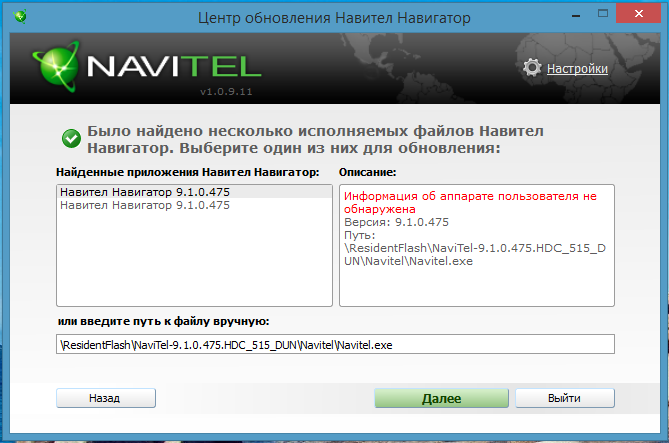




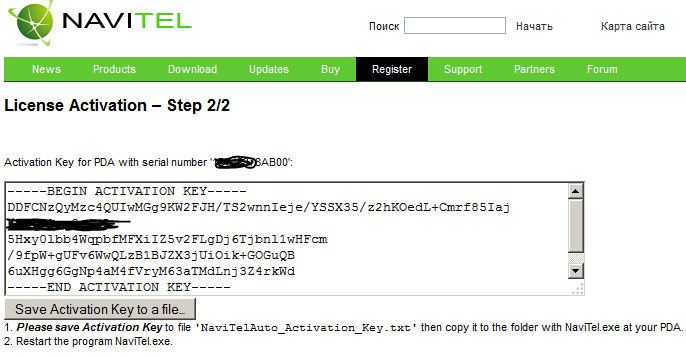 При движении по маршруту существенно увеличивается нагрузка на батарею.
При движении по маршруту существенно увеличивается нагрузка на батарею. Жмем по кнопке, которую мы обвели на картинке. Тут же видна и цена вопроса.
Жмем по кнопке, которую мы обвели на картинке. Тут же видна и цена вопроса.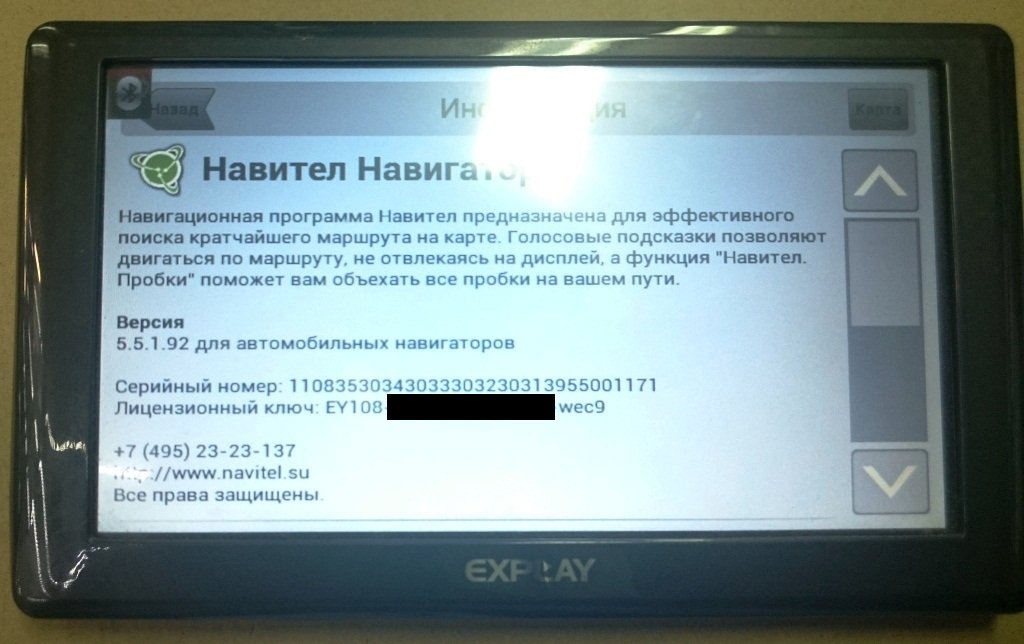

 Копия файла находится:
Копия файла находится:

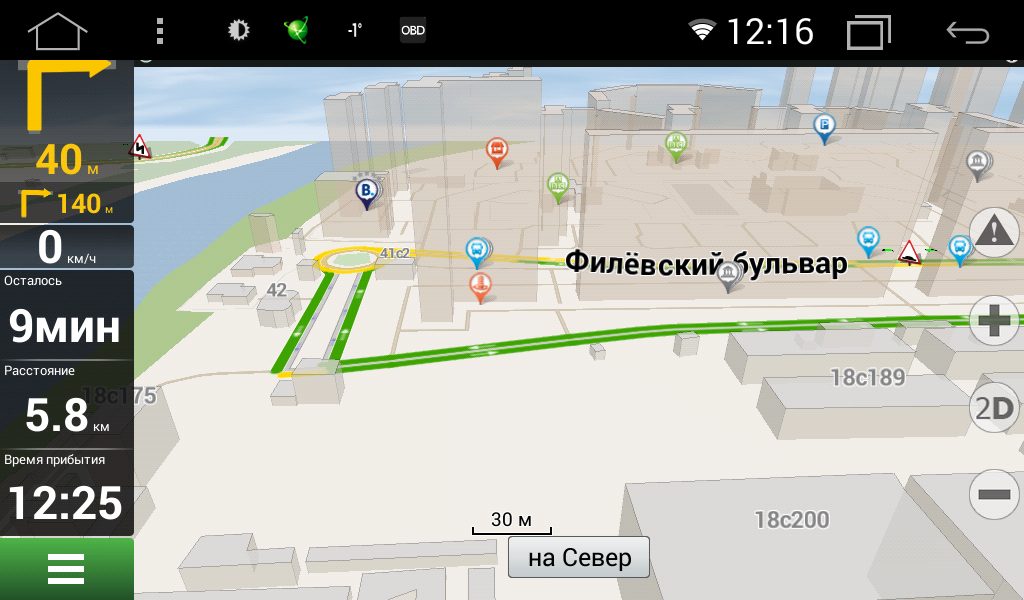




 При выборе опции Активировать откроется поле ввода ключа активации. Введите полученный по электронной почте лицензионный ключ в соответствующем поле.
При выборе опции Активировать откроется поле ввода ключа активации. Введите полученный по электронной почте лицензионный ключ в соответствующем поле. Повторно активировать карты на другое устройство будет невозможно.
Повторно активировать карты на другое устройство будет невозможно.